Seu manual do usuário SAMSUNG UN55EH6030G
|
|
|
- Maria do Pilar Mirandela Belo
- 8 Há anos
- Visualizações:
Transcrição
1 Você pode ler as recomendações contidas no guia do usuário, no guia de técnico ou no guia de instalação para SAMSUNG UN55EH6030G. Você vai encontrar as respostas a todas suas perguntas sobre a no manual do usuário (informação, especificações, recomendações de segurança, tamanho, acessórios, etc). Instruções detalhadas para o uso estão no Guia do Usuário. Manual do usuário Guia do usuário Manual de instruções Instruções de uso Instruções de utilização
2 Resumo do manual: BN A BN A-01 [UE6030-ZD]-BN A-L02.indb :52:28 For more information on how to view the e-manual (P. 13) Figures and illustrations in this User Manual are provided for reference only and may differ from actual product appearance. Product design and specifications may be changed without notice. Important Warranty Information Regarding Television Format Viewing See the warranty card for more information on warranty terms. Wide screen format LED Displays (16:9, the aspect ratio of the screen width to height) are primarily designed to view wide screen format full-motion video. The images displayed on them should primarily be in the wide screen 16:9 ratio format, or expanded to fill the screen if your model offers this feature and the images are constantly LED models that offer picture sizing features, use these controls to view different formats as a full screen picture. Be careful in the selection and duration of television formats used for viewing. Uneven LED aging as a result of format selection and use, as well as burned in images, are not covered by your Samsung limited warranty. Still image warning Avoid displaying still images (such as jpeg picture files) or still image elements (such as TV channel logos, panorama or 4:3 image format, stock or news bars at screen bottom etc.) on the screen. Constant displaying of a still picture can cause ghosting of the LED screen, which will affect image quality. To reduce risk of this effect, please follow the recommendations below: Avoid displaying the same TV channel for long periods. Always try to display a full screen image. Reducing brightness and contrast will help to avoid the appearance of after-images. Use all TV features designed to reduce image retention and screen burn, refer to e-manual for details. Securing the Installation Space Keep the required distances between the product and other objects (e.g. walls) to ensure proper ventilation. Failing to do so may result in fire or a problem with the product due to an increase in the internal temperature of the product. When using a stand or wallmount, use parts provided by Samsung Electronics only. The appearance may differ depending on the product. Be careful when you contact the TV because some parts can be somewhat hot. Installation with a stand. 4 inches If you use parts provided by another manufacturer, it may result in a problem with the product or an injury due to the product falling. Installation with a wall-mount. 4 inches 4 inches 4 inches 4 inches 4 inches 4 inches English - 2 [UE6030-ZD]-BN A-L02.indb :52:28 Accessories Please make sure the following items are included with your TV. If any items are missing, contact your dealer. The items colors and shapes may vary depending on the models. Cables not included in the package contents can be purchased separately. CAUTION: INSERT SECURELY LEST SHOULD BE DETACHED IN SET yy Remote Control & Batteries (AAA x 2) yy Owner s Instructions yy 3D Glasses yy Warranty Card / Safety Guide (Not available in some locations) yy Power Cord yy Holder-Wire Stand Input Cables (Sold Separately) HDMI HDMI-DVI Component Composite (AV) Coaxial (RF) Assembling the Holder-Wire stand English - 3 [UE6030-ZD]-BN A-L02.indb :52:30 Using the TV s Controller (Panel Key) The product color and shape may vary depending on the model. Function menu CONTENT m R P Return TV Controller Remote control sensor Power on Adjusting the volume Selecting a channel Using the function menu Selecting the Menu (m) Selecting the Contents Home Selecting the Source (s) Power Off (P) Turns the TV on by pressing the controller in standby mode. Adjusts the volume by moving the controller from side to side when the power is on. Selects a channel by moving the controller up and down when the power is on. Press the controller when the power is on, then the function menu screen appears. If you press it again, the function menu screen disappears. Selects the Menu(m) by moving the controller in the function menu screen. The OSD(On Screen Display) of your TV s feature appears. Selects the CONTENT by moving the controller in the function menu screen. The Contents Home main screen appears. Selects the Source (s) by moving the controller in the function menu screen. The Source list screen appears. Selects the Power Off (P) to turn the TV off by moving the controller in the function menu screen. Exits the menu when pressing the controller more than 1 second. When selecting the function by moving the controller to the up/down/left/right directions, be sure not to press the controller. If you press it first, you cannot operate it to move the up/down/left/right directions. Standby mode Your TV enters Standby mode when you turn it off and continues to consume a small amount of electric power. To be safe and to decrease power consumption, do not leave your TV in standby mode for long periods of time (when you are away on vacation, for example). It is best to unplug the power cord. English - 4 [UE6030-ZD]-BN A-L02.indb :52:31 Remote Control Buttons This remote control has Braille points on the Power, Channel, and Volume buttons and can be used by visually impaired persons. Turns the TV on and off. Display and select the available video sources. Press to directly access to channels. Press to select additional channels (digital) being broadcast by the same station. For example, to select channel 54.3, press 54, then press - and 3. Adjusts the volume. Displays the channel list on the screen. View the Contents Home. Quickly select frequently used functions. Selects the on-screen menu items and changes the values seen on the menu. Return to the previous menu. Return to the previous channel. Cut off the sound temporarily. Change channels. Displays the main on-screen menu. Display the EPG (Electronic Program Guide). Press to display information on the TV screen. Exit the menu. Use these buttons according to the direction on screen. Use these buttons in a specific feature. E-MANUAL: Displays the e-manual. X: Turns the 3D image on or off. CC: Controls the caption decoder. Installing batteries (Battery size: AAA) NOTE xx Use the remote control within 23 feet of the TV. xx Bright light may affect the performance of the remote control. Avoid using when near special fluorescent lights or neon signs. xx The color and shape may vary depending on the model. English - 5 [UE6030-ZD]-BN A-L02.indb :52:32 Connecting to an Antenna When the TV is initially powered on, basic settings proceed automatically. Connecting the power cord and antenna. The position of power input port may differ depending on the model. * It may differ depending on the model.
3 TV Rear Antenna Cable (Not Supplied) Cable ANT OUT Power Input Setup (Initial Setup) When the TV is initially powered on, a sequence of on-screen prompts will assist in configuring basic settings. Press the POWERP button. Setup is available only when the Source is set to TV. To start the Setup, enter the password using the remote control. The default password is To return to the previous step, press the Previous button. 1. Menu Language: Selecting a menu language Press the or button, then press the ENTERE button. Select the desired OSD (On Screen Display) language. 2. Use Mode: Selecting the usage mode Press the or button, then press the ENTERE button. yy Select the Home Use mode. Store Demo Mode is for retail environments. yy When pressing TV controller, the function menu screen appears. Select the Menu(m) and press it more than 5 seconds using the controller. The Store Demo mode is set. Cancel the Store Demo by selecting Source (s) and pressing it more than 5 seconds. yy Store Demo is only for shop display. If you select it, several functions are not able to use. Please select Home Use when you watch at home. 3. Network Settings: Configure network settings 1. Connect LAN Cable or Samsung Wireless LAN Adaptor, select the Next, then press the ENTERE button. to Setting the Wired Network / Setting the Wireless Network in the e-manual. If you select the Skip, you have to set network in the Network Settings respectively. For more information, refer 2. Complete the network settings in accordance with your desired way. English - 6 [UE6030-ZD]-BN A- L02.indb :52:32 4. Software Update: Upgrading the software to latest version When checking software version if there is a brand-new version, upgrade the software to latest version by pressing Update Now. Press Update Later to upgrade later. For more information, refer to Software Update in the e-manual. You can only upgrade software, when the Network Settings is successfully completed. 5. Auto Program (1): Selecting how you watch your TV Let s find and store channels on your TV. Do you need to search for channels? yy Yes, I need to.: Memorize all of the available channels using RF cable. yy No, I don t need to.: Do not need Auto program when connecting a TV to set-top box. You can complete Setup by selecting it. 6. Auto Program (2): Selecting and memorizing channels Select the Next to run Auto Program. Press the or button to select Air or Cable, and then press the ENTERE button. The channel search will start automatically. For more information, refer to Channel Auto Program. Press the ENTERE button at any time to interrupt the memorization process. 7. Clock: Setting the Clock Mode Set the Clock Mode automatically or manually. yy Auto : Select the time zone where you live. (for Brazil, Chile, Ecuador) yy Manual : Allows you to manually set the current date and time. 8. Setup Complete Press the ENTERE button. The completed settings are displayed. If You Want to Reset This Feature... OO MENUm System Setup ENTERE English - 7 [UE6030-ZD]-BN A-L02.indb :52:33 Connecting to an AV devices Available devices: DVD, Blu-ray player, HD cable box, HD STB (Set-Top-Box) satellite receiver Device HDMI Cable (Not Supplied) HDMI OUT TV Rear Device HDMI to DVI Cable (Not Supplied) DVI OUT Using an HDMI or an HDMI to DVI Cable: HD connection (up to 1080p) HDMI IN 1(DVI), 2 xx If an HDMI to DVI cable is connected to the HDMI IN 1(DVI) port, the audio does not work. xx The picture may not display normally (if at all) or the audio may not work if an external device that uses an older version of HDMI mode is connected to the TV. If such a problem occurs, ask the manufacturer of the external device about the HDMI version and,ust use the HDMI IN 1(DVI) jack. xx If an HDMI to DVI cable is connected to the HDMI IN 1(DVI) port, the audio does not work. xx The interlace mode is not supported. xx The set might operate abnormally if a non-standard video format is selected. xx PC(D-Sub) input is not supported. SERVICE Connector for service only. English - 10 [UE6030-ZD]-BN A-L02.indb :52:38 Changing the Input Source Source Use to select TV or other external input sources such as DVD / Blu-ray players / cable box / STB satellite receiver connected to the TV. 1. Press the SOURCE button on your remote. 2. Select a desired external input source. TV / HDMI1/DVI / HDMI2 / AV / Component In the Source, connected inputs will be highlighted. PC(D-Sub) input is not supported. If you want to connect PC to the TV, use HDMI1/DVI input. How to use Edit Name In the Source, press the TOOLS button, and then you can set an external input sources name you want. VCR / DVD / Cable STB / Satellite STB / PVR STB / AV Receiver / Game / Camcorder / PC / DVI PC / DVI Devices / TV / IPTV / Blu-ray / HD DVD / DMA: Name the dtype. NN When connecting a PC, you can only make changes to the Entertain and Standard. Dynamic: Suitable for a bright room. Standard: Suitable for a normal environment. Natural for LED 5, 6 series Try Now E-MANUAL Backlight 10 Contrast 95 Brightness 45 Sharpness 50 : Suitable for an eye comfortable display. Movie: Suitable for watching movies in a dark room. Entertain: Suitable for watching movies and games. NN It is only available when connecting a PC. Color 50 Tint (G/R) R50 R50 a Try Now b Home { Zoom } Index L Page e Exit This function is not enabled in some menus. Method 1 1. If you want to use the menu that corresponds to an e-manual topic, press the red button to select Try Now. 2. To return to the e-manual screen, press the E-MANUAL button. Method 2 1. Press the ENTERE button when a topic is displayed. Do you want to execute this? appears. Select Yes, and then press the ENTERE button. The OSD window appears. 2. To return to the e-manual screen, press the E-MANUAL button. English - 13 [UE6030-ZD]-BN A-L02.indb :52:44 Viewing the Contents Basic Features > Changing the Preset Picture Mode (1/1) Changing the Preset Picture Mode Picture Mode t OO MENUm Picture Picture Mode ENTERE Select your preferred picture type. NN When connecting a PC, you can only make changes to the Entertain and Standard. Dynamic: Suitable for a bright room. Standard: Suitable for a normal environment. Natural for LED 5, 6 series Contents Area: Contains the topic contents if you selected a sub-menu. To move to the previous or next page, press the l or r button. : Suitable for an eye comfortable display. Movie: Suitable for watching movies in a dark room. Entertain: Suitable for watching movies and games. NN It is only available when connecting a PC. a Try Now b Home { Zoom } Index L Page e Exit Operation Buttons: a Red (Try Now): Displays the OSD menu that corresponds to the topic.
4 To return to the e-manual screen, press the E-MANUAL button. b Green (Home): Moves to the e-manual home screen. { Yellow (Zoom): Magnifies a screen. } Blue (Index): Displays the Index screen. L (Page): Moves to previous or next page. e (Exit): Exit the e-manual. Using the Zoom mode When you are viewing an e-manual instruction page, press the ENTERE button to magnify the screen. You can scroll through the magnified screen by using the u or d buttons. Changing the Preset Picture Mode Picture Mode t OO MENUm Picture Picture Mode ENTERE Select your preferred picture type. NN When connecting a PC, you can only make changes to the Entertain and Standard. Dynamic: Suitable for a bright room. Standard: Suitable for a normal environment. Natural for LED 5, 6 series To return to the screen to normal size, press the RETURN button. : Suitable for an eye comfortable display. Movie: Suitable for watching movies in a dark room. Entertain: Suitable for watching movies and games. U Move R Return How to search for a topic on the index page 1. To search for a topic, press the left or right arrow button to select a letter. The Index displays a list of topics and keywords that begin with the letter you selected. 2. Press the up or down arrow button to select a topic or keyword you want, and then press the ENTERE button to select a topic you want to see. 3. The e-manual page with the topic appears. To close the Index screen, press the RETURN button. English - 14 [UE6030-ZD]-BN A-L02.indb :52:45 Installing the Wall Mount Wall or Ceiling Mounting The product should be mounted to a wall or ceiling only as recommended by the manufacturer. Unless it is correctly mounted, the product may slide or fall, causing serious injury to a child or adult, and serious damage to the product. Installing the Wall Mount Kit The wall mount kit (sold separately) allows you to mount the TV on the wall. For detailed information on installing the wall mount, see the instructions provided with the wall mount. Contact a technician for assistance when installing the wall mount bracket. Samsung Electronics is not responsible for any damage to the product or injury to yourself or others if you elect to install the TV on your own. Wall Mount Kit Specifications (VESA) The wall mount kit is not supplied, but sold separately. Install your wall mount on a solid wall perpendicular to the floor. When attaching to other building materials, please contact your nearest dealer. If installed on a ceiling or slanted wall, it may fall and result in severe personal injury. NOTE xx Standard dimensions for wall mount kits are shown in the table below. xx When purchasing our wall mount kit, a detailed installation manual and all parts necessary for assembly are provided. xx Do not use screws that do not comply with the VESA standard screw specifications. xx Do not use screws that are longer than the standard dimension or do not comply with the VESA standard screw xx For wall mounts that do not comply with the VESA standard screw specifications, the length of the screws may differ xx Do not fasten the screws too strongly; this may damage the product or cause the product to fall, leading to personal xx Samsung is not liable for product damage or personal injury when a non-vesa or non-specified wall mount is used or xx Do not mount the TV at more than a 15 degree tilt. xx Always use two people to mount the TV to a wall. Product Family inches 19~22 LED-TV 26 32~40 46~60 VESA Spec. (A * B) 75 X X X X 400 specifications. Screws that are too long may cause damage to the inside of the TV set. depending on the wall mount specifications. injury. Samsung is not liable for these kinds of accidents. the consumer fails to follow the product installation instructions. Standard Screw M4 M6 M8 Quantity 4 Remove the screws in the mounting holes before you install the wall mount. Do not install your Wall Mount Kit while your TV is turned on. It may result in personal injury due to electric shock. English - 15 [UE6030-ZD]-BN A-L02.indb :52:46 Troubleshooting If the TV seems to have a problem, first try this list of possible problems and solutions. If none of these troubleshooting tips apply, visit then click on Support, or call Samsung customer service. Issues Solutions and Explanations The TV will not turn on. yy Make sure the AC power cord is securely plugged in to the wall outlet and the TV. yy Make sure the wall outlet is working. yy Try pressing the POWER button on the TV to make sure the problem is not the remote. If the TV turns on, refer to Remote control does not work below. yy Check cable connections (remove and reconnect all cables connected to the TV and external devices). yy Set your external device s (Cable/Sat Box, DVD, Blu-ray etc) video outputs to match the connections to the TV input. For example, if an external device s output is HDMI, it should be connected to an HDMI input on the TV. yy Make sure your connected devices are powered on. yy Be sure to select the TV s correct source by pressing the SOURCE button on the remote control. yy Reboot the connected device by reconnecting the device s power cable. yy Replace the remote control batteries with the poles (+/ ) in the right direction. yy Clean the sensor s transmission window on the remote. yy Try pointing the remote directly at the TV from 5~6 feet away. yy Program the Cable/Set top box remote control to operate the TV. Refer to the Cable/Set user manual for the SAMSUNG TV code. There is no picture/video. The remote control does not work. The cable/set top box remote control doesn t turn the TV on or off, or adjust the volume. You can keep your TV as optimum condition to upgrade the latest firmware on web site (samsung.com -> Support -> This TFT LED panel uses a panel consisting of sub pixels which require sophisticated technology to produce. However, there may be a few bright or dark pixels on the screen. These pixels will have no impact on the performance of the product. Downloads) by USB. License List of Features yy 3D: This exciting new feature enables you to view 3D content. yy AllShare Play: AllShare Play connects your TV and compatible Samsung mobile phones/devices through a network. This feature enables you to enjoy the various media contents (videos, photos, music). English - 16 [UE6030-ZD]-BN A-L02.indb :52:47 Securing the TV to the Wall Caution: Pulling, pushing, or climbing onto the TV may cause the TV to fall. In particular, ensure that your children do not hang over or destabilize the TV; doing so may cause the TV to tip over, resulting in serious injuries or death. Follow all safety precautions provided on the included Safety Flyer. For added stability, install the anti-fall device for safety purposes, as follows.
5 To avoid the TV from falling 1. Put the screws into the clamps and firmly fasten them onto the wall. Confirm that the screws have been firmly installed onto the wall. check connections for any sign of fatigue for failure. to watch TV. Do not spray water directly onto the product. not use a flammable liquid shock. obter máxima qualidade de imagem sem distorção é necessário sinal digital de alta qualidade em formato widescreen e uso de *conversor/decodificador de sinal. *Este modelo já possui o conversor/decodificador de sinal integrado. Informações importantes sobre a garantia em relação ao formato de visualização de televisão Veja o cartão de garantia para obter mais informações sobre os termos da garantia. Os monitores LED no formato wide screen (16:9, relação de largura x altura da tela) são projetados essencialmente para exibir vídeo full motion no formato wide A aparência pode ser diferente dependendo do o Menu(m) ao mover o Botão de Funções da TV na tela do menu Função. Será exibido o menu do recurso da sua TV. Seleciona o CONTENT ao mover o Botão de Funções da TV na tela do menu Função. A tela principal de Conteúdo Inicial será exibida. Seleciona a Entrada(s) ao mover o Botão de Funções da TV na tela do menu Função. A tela da lista Entrada é exibida. Seleciona Desligar (P) para desligar a TV ao mover o Botão de Funções da TV na tela do menu Função. Ligar Ajustar o volume Seleção de canal Utilização do menu Função Seleção do Menu (m) Seleção do Conteúdo Inicial Seleção da Entrada (s) Desligar (P) Sai do menu ao pressionar o Botão de Funções da TV por mais de um segundo. Ao mover o Botão de Funções da TV para cima/baixo/esquerda/direita para selecionar a função, certifique-se de não pressioná-lo. Caso o pressione, não será possível usá-lo para mover a seleção para cima/baixo/esquerda/direita. Modo Stand by Sua TV entra no modo Stand by quando você a desliga e ela continua a consumir uma pequena quantidade de energia. Por questões de segurança e para reduzir o consumo de energia, não deixe sua TV no modo Stand by por longos períodos (quando você viajar, por exemplo). É aconselhável desligar o cabo de força. Português - 4 [UE6030-ZD]-BN A-L02.indb :52:52 Botões do controle remoto Este controle remoto tem pontos de braille nos botões Ligar/desligar, Canal, Volume e Canal 5, e pode ser usado por pessoas com deficiência visual. Liga e desliga a TV. Exibe e seleciona as entradas de vídeo disponíveis. Pressione para acessar canais diretamente. Pressione para selecionar mais canais (digitais) transmitidos pela mesma estação. Por exemplo, para selecionar o canal 54. 3, pressione 54, depois - e 3. Ajusta o volume. Exibe a Lista de Canais na tela. Visualização de Conteúdo Inicial. Seleciona rapidamente funções utilizadas com frequência. Seleciona os itens do menu de tela e troca os valores vistos no menu. Volta ao menu anterior. Volta ao canal anterior. Elimina o som temporariamente. Muda os canais. Exibe o menu de tela principal. Exibe o EPG (Guia eletrônico de programas). Pressione para exibir informações na tela da TV. Sai do menu. Use esses botões de acordo com as instruções na tela. Utilize esses botões em uma função específica. E-MANUAL: Exibe o e-manual. X: Liga ou desliga a imagem 3D. CC: Controla o decodificador de legendas. Instalação das pilhas (Tamanho das pilhas: AAA) NOTA xx Utilize o controle remoto a uma distância máxima de 7 metros da TV. xx Luzes brilhantes podem afetar o desempenho do controle remoto. Evite utilizar próximo a lâmpadas fluorescentes especiais ou luzes de neon. xx A cor e o formato podem variar, dependendo do modelo. Português - 5 [UE6030-ZD]-BN A-L02.indb :52:53 Conexão com uma antena Quando a TV for ligada, os ajustes básicos serão realizados pelo usuário. Conexão do cabo de força e da antena. A posição da porta de entrada de alimentação pode diferir dependendo do modelo. * A imagem exibida pode diferenciar-se dependendo do modelo. Parte traseira da TV Cabo de Antena (Não fornecido) Cabo ANT OUT Entrada de energia Cabo de Antena (Não fornecido) Configuração Inicial Quando a TV for ligada, uma sequência de avisos na tela irá auxiliá-lo a realizar as configurações básicas. Pressione o botão POWERP. Configuração está disponível apenas quando a Entrada está definida como TV. Para iniciar a Configuração, digite a senha usando o controle remoto. A senha padrão é " ". Para retornar à etapa anterior, pressione o botão Anterior. o idioma desejado para exibição na tela. Selecione o modo Casa. O modo Loja é utilizado pelas modo Loja foi Casa quando for assistir à TV em casa. Automática (1): Selecionar como você assiste sua TV Vamos procurar e armazenar canais na sua TV. Você precisa procurar canais? yy Sim, eu preciso. : Memorizar todos os canais disponíveis usando um cabo RF. yy Não, eu não preciso.: Não necessita de Prog. Automática ao conectar a TV a um decodificador. Software no e-manual. É possível concluir Configuração selecionando-o. 6. Prog. Automática (2): Seleção e memorização de canais Selecione Avançar para executar a Prog. Automática. Pressione o botão ou para selecionar Ar ou Cabo e, em seguida, pressione o botão ENTERE. A pesquisa de canais terminará automaticamente, Para obter mais informações, consulte Canal Prog. Automática. Pressione o botão ENTERE quando desejar, para interromper o processo de memorização. 7. Relógio: Configuração do Modo Relógio Configure a opção Modo Relógio automática ou manualmente.
6 yy Auto : Selecionar o fuso horário do seu local. (para Brasil, Chile, Equador) yy Manual : Permite definir data e hora atuais manualmente. 8. Configuração Concluído Pressione o botão ENTERE. As configurações concluídas serão exibidas. Se você quiser restaurar essa função... OO MENUm Sistema Configuração ENTERE Português - 7 [UE6030-ZD]-BN A-L02.indb :52:53 Conexão com um dispositivo AV Dispositivos disponíveis: DVD, leitor de discos Bluray, receptor de cabo HD, receptor de satélite HD (conversor Set-Top Box) Dispositivo Cabo HDMI (Não fornecido) HDMI OUT Parte traseira da TV Dispositivo Cabo HDMI/DVI (Não fornecido) DVI OUT Uso de um cabo HDMI ou HDMI para DVI: Conexão HD (até 1080p) HDMI IN 1(DVI), 2 xx O áudio pode não funcionar se um cabo HDMI para DVI for conectado a uma porta HDMI IN 1(DVI). xx A imagem talvez não seja exibida normalmente ou o áudio poderá falhar se um dispositivo externo que usa uma versão anterior do modo HDMI for conectado à TV. Se esse problema ocorrer, informe-se junto ao fabricante do dispositivo externo sobre a versão HDMI e, se estiver desatualizada, solicite uma atualização. xx Certifique-se de comprar um cabo HDMI certificado. Caso contrário, a imagem talvez não seja exibida ou poderá ocorrer um erro de conexão. xx Recomenda-se um cabo HDMI básico de alta velocidade ou um com ethernet. Esse produto não é compatível com a função ethernet via HDMI. Dispositivos disponíveis: DVD, leitor de discos Blu-ray, receptor de TV a cabo, receptor de satélite, vídeo cassete Dispositivo AUDIO OUT R-AUDIO-L VIDEO OUT R W Y Cabo de vídeo (Não fornecido) Cabo de áudio (Não fornecido) Parte traseira da TV Y W R W Dispositivo COMPONENT OUT PR PB Y AUDIO OUT R-AUDIO-L R B G R R W R B G Cabo de áudio (Não fornecido) Cabo componente (Não fornecido) R W R B G Vermelho Branco Vermelho Azul Verde Uso de um Cabo de áudio/vídeo (480i apenas) ou Componente (até 1080p) Ao conectar à entrada AV IN, a cor da entrada AV IN [Y/VIDEO] (verde) será compatível com a cor do cabo de Para obter a melhor qualidade de imagem, recomenda-se a conexão Componente, em vez de A/V. As entradas AV IN / Component não podem ser utilizadas simultaneamente. Português - 8 [UE6030-ZD]-BN A-L02.indb :52:54 vídeo (amarelo). Conexão com um dispositivo de áudio Dispositivos disponíveis: Sistema digital de áudio, Amplificador, Home Theater Sistema digital de áudio OPTICAL Cabo óptico (Não fornecido) Parte traseira da TV Amplificador / DVD Home Theater Cabo de áudio (Não fornecido) AUDIO IN R-AUDIO- L Uso de uma conexão de cabo óptico (digital) ou cabo de áudio (analógico) DIGITAL AUDIO OUT (OPTICAL) volume da TV e do sistema. tecnologia. xx Quando um sistema de áudio digital é conectado à entrada DIGITAL AUDIO OUT (OPTICAL), reduza o xx Áudio 5.1 canais é possível quando a TV está conectada a um dispositivo externo que ofereça suporte a tal xx Quando o receptor (Home Theater) estiver ajustado em ligado, você poderá ouvir a reprodução de som pelo conector óptico da TV. Quando a TV estiver recebendo um sinal de DTV, ela irá enviar som 5.1 canais ao amplificador ou Home Theater, vendido separadamente. Quando a fonte é um aparelho digital como um DVD player/blu-ray player/receptor de TV a Cabo/Receptor de Satélite estiver conectada à TV via HDMI, somente será ouvido som de 2 canais no receptor do home theater. Caso deseje ouvir áudio 5.1 canais, conecte o conector digital audio out do receptor do DVD player/blu-ray player/cabo/satélite diretamente a um Amplificador ou Home theater, e não à TV. AUDIO OUT: Conecta as saídas de áudio ao amplificador/home theater. ajuste o nível do volume com o controle de volume do amplificador. xx Ao fazer a conexão, use o conector apropriado. (vendido separadamente). xx Quando um amplificador de áudio estiver conectado aos conectores AUDIO OUT: Diminua o volume da TV e Como se conectar a um PC Usando um cabo HDMI ou HDMI para cabo DVI A conexão por meio do cabo HDMI talvez não seja compatível dependendo do PC. Cabo HDMI (Não fornecido) HDMI OUT Parte traseira da TV Cabo HDMI/DVI (Não fornecido) DVI OUT Português - 9 [UE6030-ZD]-BN A- L02.indb :52:57 Modos de exibição (Entrada HDMI/DVI) A resolução ideal é de 1920 x 60Hz. Modo IBM MAC Resolução 640 x x x x x x x x x x x x x x x x x x x x x x 900RB 1680 x x 1080 Frequência horizontal (KHz) Frequência vertical (Hz) Frequência do clock de pixels (MHz) Polaridade de sincronização (H / V) +/-/+ -/-/-/-/-/-/+/+ +/+ +/+ -/-/+/+ +/+ +/+ -/+ +/+ +/+ +/+ -/+ +/+ -/+ +/+ VESA DMT NOTA xx Para conexão de cabo HDMI/DVI, é necessário usar a entrada HDMI IN 1(DVI). xx O áudio pode não funcionar se um cabo HDMI para DVI for conectado a uma porta HDMI IN 1(DVI). xx O modo entrelaçado não é compatível. xx O aparelho pode operar de forma anormal se um formato de vídeo fora do padrão for selecionado. xx A entrada do PC (D-Sub) não é suportada. SERVICE Conector apenas para manutenção. Português - 10 [UE6030-ZD]-BN A-L02.indb :52:57 Alteração da fonte de entrada Entrada Use para selecionar a TV ou outras fontes de entrada externa como DVD / Blu-ray players ou receptor de cabo/satélite conectado à TV.
7 1. Pressione o botão SOURCE do controle remoto. 2. Selecione a fonte de entrada externa desejada. TV / HDMI1/DVI / HDMI2 / AV / Componente Em Entrada, as entradas conectadas serão destacadas. A entrada do PC (D-Sub) não é suportada. Caso deseje conectar o PC à TV, use a entrada HDMI1/DVI. Editar Nome Na Entrada, pressione o botão TOOLS e, em seguida, é possível definir um nome desejado para as entradas externas. VCR / DVD / Sinal Cabo / Sinal Satélite / PVR STB / Receptor AV / Jogos / Filmadora / PC / DVI PC / Dispositivos DVI / TV / IPTV / Blu-ray / HD DVD / DMA: Nomeie o dispositivo conectado às entradas para facilitar a seleção de sua fonte de entrada. Ao conectar um PC à porta HDMI IN 1(DVI) com o cabo HDMI, você deverá definir a TV para o modo PC em Editar Nome. Ao conectar um PC à porta HDMI IN 1(DVI) com o cabo HDMI para DVI, você deverá definir a TV para o modo DVI PC Ao conectar um dispositivo AV à porta HDMI IN 1(DVI) com o cabo HDMI para DVI, você deverá definir a TV para o modo Dispositivos DVI em Editar Nome. em Editar Nome. Informação É possível ver informações detalhadas sobre o dispositivo externo conectado. Português - 11 [UE6030-ZD]-BN A-L02.indb :52:57 Conexão de rede Conexão de rede - Sem Fio Você pode conectar sua TV à rede por meio de um roteador sem fio ou modem padrão. Para conectar sem fio, primeiro é necessário conectar um Adaptador de Rede Sem fio Samsung (WIS09ABGNX, WIS12ABGNX vendido separadamente) à porta USB na lateral da TV. Veja a ilustração abaixo. Porta de rede na parede Compartilhador de IP sem fio (PA com o servidor DHCP) Painel lateral da TV Adaptador de Rede Sem Fio Samsung (Não fornecido) Cabo de rede (Não fornecido) O Adaptador de Rede Sem Fio Samsung é vendido separadamente e é oferecido por revendedores e sites de comércio eletrônico seletos. O Adaptador de Rede Sem Fio Samsung é compatível com os protocolos de comunicação IEEE 802,11a/b/g e n. A Samsung recomenda a utilização do IEEE n. Ao reproduzir o vídeo em uma conexão de rede, o vídeo pode não ser reproduzido com fluidez. A maioria dos sistemas de rede sem fio incorpora um sistema de segurança que exige que os dispositivos que acessam a rede por meio de um ponto de acesso ou roteador sem fio (normalmente um Compartilhador de IP sem fio) transmitam um código de segurança criptografado chamado chave de acesso. Se o modo Pure High-throughput (Greenfield) n for selecionado e o tipo de criptografia for configurado como WEP ou TKIP para seu roteador sem fio, as TVs Samsung não serão compatíveis com uma conexão que esteja em conformidade com as novas especificações da certificação de Wi-Fi. Conexão de rede - Cabo Há duas maneiras principais para conectar sua TV à rede usando o cabo, dependendo da configuração da rede. Elas estão ilustradas abaixo: Porta do modem na parede Painel traseiro da TV Modem externo (ADSL / VDSL / TV a cabo) Cabo do modem (Não fornecido) Cabo de rede (Não fornecido) Porta de rede na parede Painel traseiro da TV Cabo de rede (Não fornecido) Não compatível quando a velocidade da rede é inferior ou igual a 10 Mbps. Use um cabo Cat. 5 (*Tipo STP) para a conexão. (*Par trançado com proteção) INFORMATIVO A Conexão de Rede deste aparelho serve apenas para fins de atualização de Software e uso do Allshare. Português - 12 [UE6030-ZD]-BN A-L02.indb :52:59 Como visualizar o e-manual E-MANUAL É possível encontrar instruções sobre as funções da TV no e-manual em sua TV. Para usálo, pressione o botão E-MANUAL no controle remoto. Mova o cursor usando os botões para cima/para baixo/para a direita/para a esquerda para realçar uma categoria e depois um tópico e, em seguida, pressione o botão ENTERE. O e-manual exibe a página que você deseja visualizar. Também é possível acessá-la por meio do menu: OO MENUm Suporte e-manual ENTERE Caso deseje retornar ao e-manual, pressione o botão E-MANUAL no controle remoto. Não será possível usar a função Exp. Agora se o menu não estiver ativado. Tela de exibição Tela da TV: Exibe o programa, filme, vídeo, etc. a que você está assistindo. Funções Básicas Como alterar o modo de imagem predefinido Ajustando as configurações de imagem Como alterar as opções de imagem Como alterar o modo de som predefinido Configuração do Som } Índice E Entrar e Sair A lista de categorias. Pressione o botão l ou r para selecionar a categoria desejada. Exibe a lista do submenu. Use os botões de seta em seu controle remoto para mover o cursor. Pressione o botão ENTERE para selecionar o submenu desejado. Botões de operação: } Azul (Índice): Exibe a tela do índice. E Entrar: Seleciona uma categoria ou submenu. e Sair: Sai do e-manual. Como alternar entre um tópico do e-manual e o(s) menu(s) correspondente(s). Funções básicas > Como alterar o modo de imagem predefinido (1/1) Como alterar o modo de imagem predefinido Imagem Modo de Imagem Padrão 10 Modo de Imagemt OO MENUm Imagem Modo de Imagem ENTERE Selecione o seu tipo de imagem preferido. NN Quando um PC for conectado, é possível fazer alterações somente para Entretenimento e Padrão. Dinâmico: Adequado para uma sala bem iluminada. Padrão: Adequado para um ambiente normal. Natural para LED séries 5 e 6 : Adequado para uma exibição confortável aos olhos. Filme: Adequado para assistir filmes em uma sala escura. Entretenimento: Adequado para assistir filmes e jogos. NN Fica disponível apenas quando um PC for conectado. Exp. Agora E-MANUAL Luz de Fundo Contraste 95 Brilho 45 Nitidez 50 Cor 50 Matiz (Vd/Vm) Vd50 Vm50 a Exp. Agora b Início { Zoom } Índice L Página e Sair Esta função não está habilitada em alguns menus. Método 1 Método 2 1. Se desejar usar o menu que corresponde a um tópico do 1.
8 Pressione o botão ENTERE quando um tópico for e-manual, pressione o botão vermelho para selecionar exibido. A mensagem Deseja executar isso? é Exp. Agora. exibida. Selecione Sim e, em seguida, pressione o botão ENTERE. A tela será exibida. 2. Para retornar à tela do e-manual, pressione o botão E-MANUAL. Retorna ao tópico principal indicado pelo símbolo '. 2. Para retornar à tela do e- Manual, pressione o botão E-MANUAL. Português - 13 [UE6030-ZD]-BN A-L02.indb :53:03 Visualização de conteúdos Funções básicas > Como alterar o modo de imagem predefinido (1/1) Como alterar o modo de imagem predefinido Modo de Imagemt OO MENUm Imagem Modo de Imagem ENTERE Selecione o seu tipo de imagem preferido. NN Quando um PC for conectado, é possível fazer alterações somente para Entretenimento e Padrão. Dinâmico: Adequado para uma sala bem iluminada. Padrão: Adequado para um ambiente normal. Natural para LED séries 5 e 6 Área de conteúdos: Contém os conteúdos do tópico, se você tiver selecionado um submenu. Pressione os botões l ou r, para mover para a página anterior ou para a página seguinte. : Adequado para uma exibição confortável aos olhos. Filme: Adequado para assistir filmes em uma sala escura. Entretenimento: Adequado para assistir filmes e jogos. NN Fica disponível apenas quando um PC for conectado. a Exp. Agora b Início { Zoom } Índice L Página e Sair Botões de operação: a Vermelho (Exp. Agora): Exibe o menu que corresponde ao tópico. Para retornar à tela do e-manual, pressione o botão E-MANUAL. b Verde (Início): Direciona para a tela inicial do e-manual. { Amarelo (Zoom): Amplia a tela. } Azul (Índice): Exibe a tela do índice. L (Página): Direciona para a página anterior ou para a próxima página. e (Sair): Sai do e-manual. Utilização do modo de zoom Quando visualizar a página de instruções do e-manual, pressione o botão ENTERE para ampliar a tela. É possível percorrer a tela ampliada usando os botões u ou d. Como alterar o modo de imagem predefinido Modo de Imagemt OO MENUm Imagem Modo de Imagem ENTERE Selecione o seu tipo de imagem preferido. NN Quando um PC for conectado, é possível fazer alterações somente para Entretenimento e Padrão. Dinâmico: Adequado para uma sala bem iluminada. Padrão: Adequado para um ambiente normal. Natural para LED séries 5 e 6 : Para que a tela volte ao tamanho normal, pressione o botão RETURN. Adequado para uma exibição confortável aos olhos. Filme: Adequado para assistir filmes em uma sala escura. Entretenimento: Adequado para assistir filmes e jogos. U Mover R Retornar Como pesquisar um tópico na página do índice 1. Para pesquisar um tópico, pressione o botão de seta para a esquerda ou para a direita para selecionar uma letra. O índice irá exibir uma lista de tópicos e palavras-chave que começam com a letra selecionada. 2. Pressione os botões de seta para cima ou para baixo para selecionar o tópico ou palavra-chave desejada e, em seguida, pressione o botão ENTERE para selecionar um tópico que deseja visualizar. 3. A página do e-manual com o tópico será exibida. Para fechar a tela Índice, pressione o botão RETURN. Português - 14 [UE6030-ZD]-BN A- L02.indb :53:04 Como instalar o kit de montagem na parede Montagem do suporte na parede O produto deve ser montado na parede apenas como recomendado pelo fabricante. Se não for bem montado, o produto pode deslizar ou cair, causando ferimentos sérios a uma criança ou adulto e danificando seriamente o produto. Instalação do kit de montagem na parede O kit de montagem na parede (vendido separadamente) permite instalar a TV na parede. Para obter informações detalhadas sobre como fazer a montagem na parede, consulte as instruções fornecidas juntamente com o kit. Entre em contato com um técnico para instalar o suporte de montagem na parede. A Samsung Electronics não se responsabiliza por qualquer dano ao produto ou ferimento a si próprio ou a outras pessoas caso você decida instalar a TV por sua conta. Especificações do kit de montagem na parede (VESA) O kit de montagem na parede é vendido separadamente. Instale o seu suporte de parede em uma parede sólida e perpendicular ao chão. Se a fixação for feita em algum outro material de construção, entre em contato com o revendedor mais próximo. Se instalado em um teto ou uma parede com inclinação, ele poderá cair e ocasionar algum dano pessoal grave. NOTA xx As medidas padrão para kits de montagem na parede são mostradas na tabela abaixo. xx Ao adquirir o nosso Kit de montagem na parede, um manual de instalação detalhado e todas as peças necessárias xx Não use parafusos que não estejam em conformidade com as especificações VESA de parafuso padrão. xx Não utilize parafusos mais longos que a dimensão padrão ou que não estejam em conformidade com as xx Para kits de montagens em paredes que não estejam em conformidade com essas especificações VESA de resultar em ferimentos pessoais. A Samsung não se responsabiliza por esses tipos de acidentes. especificações de parafusos padrão VESA. Parafusos muito longos podem danificar o interior da TV. parafuso padrão, o comprimento dos parafusos pode ser diferente, dependendo das especificações dos kits. acompanham o produto. xx Não aperte os parafusos com muita força; pois isso pode danificar o produto ou ocasionar sua queda, o que pode xx A Samsung não se responsabiliza por danos ao produto nem ferimentos pessoais quando for usado um suporte para parede que não seja VESA ou não seja o especificado, ou caso o cliente não siga as instruções de instalação do produto. xx Não instale a TV a uma inclinação maior que 15º. xx Sempre conte com a ajuda de duas pessoas para instalar a TV na parede. Família de produto polegadas 19~22 LED-TV 26 32~40 46~60 Especif.
9 VESA (A * B) 75 X X X X 400 Parafuso padrão M4 M6 M8 4 Quantidade Remova os parafusos dos orifícios da estrutura antes de instalar o suporte de parede. Não instale o kit de montagem na parede enquanto a TV estiver Certifique-se de que a tomada esteja a TV ligue, consulte a seção "O controle remoto não funciona", localizada mais abaixo. yy Verifique as conexões dos cabos.(retire e reconecte todos os cabos conectados à TV e aos dispositivos externos). yy Defina as saídas de vídeo de seus dispositivos externos (Decodificador / Receptor de satélite, DVD, Blu-ray, etc.) de modo compatível com as conexões de entrada da TV. Por exemplo, caso a saída de um dispositivo externo seja HDMI, ela deve ser conectada a uma entrada HDMI da TV. yy Certifique-se de que seus dispositivos conectados estejam Reinicie o dispositivo conectado reconectando o cabo do Programe o controle remoto do decodificador / receptor para operar a TV. Consulte o manual do usuário do decodificador / receptor de satélite para obter o código da TV SAMSUNG. Não há imagem / vídeo. O controle remoto não funciona. O controle remoto do decodificador de TV a cabo / receptor não liga ou desliga a TV e nem ajusta seu volume. Você pode manter sua TV em uma condição ideal se atualizar o firmware mais recente no site (samsung.com -> Esse painel TFT LED usa um painel formado por subpixels que requerem tecnologia sofisticada de produção. Licença Suporte -> Downloads) por meio de USB. Entretanto, pode haver poucos pixels luminosos ou escuros na tela. Esses pixels não causarão nenhum impacto no desempenho do produto. Lista de Funcões yy 3D: Este novo recurso empolgante permite a exibição do conteúdo 3D. yy AllShare Play: O AllShare Play conecta sua TV e os celulares/dispositivos Samsung compatíveis por meio de uma rede. Este recurso permite que você se divirta com diversos conteúdos de mídia (vídeos, fotos, músicas). INFORMAÇÃO "O DISPOSITIVO BLUETOOTH DESTE APARELHO FUNCIONA SOMENTE COM A UTILIZAÇÃO DO ÓCULOS SAMSUNG 3D ACTIVE Português - 16 [UE6030-ZD]-BN A-L02.indb :53:05 Afixação da TV à parede com segurança Cuidado: puxar, empurrar ou subir na TV pode fazer com que ela caia. Fique atento para que as crianças não subam ou mexam na TV, pois a TV poderá cair e causar ferimentos graves, podendo até levar à morte. Siga todas as precauções de segurança fornecidas no folheto de segurança incluso. Para maior estabilidade, instale um dispositivo antiqueda para fins de segurança. Para evitar que a TV caia 1. Coloque os parafusos em grampos e prenda-os na parede firmemente. Verifique se os parafusos estão bem presos à parede. (Não fornecido) Você pode precisar de material extra, como um chumbador, dependendo do tipo de parede. você deve comprá-los separadamente. Como os grampos, parafusos e corda necessários não são fornecidos, 2. Remova os parafusos da parte central traseira da TV, coloque-os em grampos e, em seguida, aperte-os novamente na TV. Os parafusos podem não ser fornecidos com o produto. Neste caso, Especificações de parafuso adquira parafusos com as especificações a seguir. xx Para uma TV LED de 32 a 40 polegadas: M6 xx Para uma TV LED de 46 a 60 polegadas: M8 3. Conecte os grampos fixados na TV e os que estão fixados na parede com um fio forte e prenda-os bem. Parede (Não fornecido) NOTA xx Instale a TV próxima à parede para que ela não caia para trás. xx É seguro conectar a corda para que os grampos fixados na parede fiquem no mesmo nível ou abaixo dos grampos fixados na TV. xx Desamarre a corda antes de mover a TV. 4. Verifique se todas as conexões estão seguras. Verifique periodicamente as conexões para evitar qualquer sinal de insuficiência ou falha. Caso haja alguma dúvida sobre a segurança das conexões, entre em contato com um profissional de instalação. Armazenamento e manutenção Se colar adesivos na tela da TV, podem ficar algumas marcas depois de removê-los. Limpe a tela para assistir A parte externa e a tela do produto podem ser riscados durante a limpeza. Para evitar riscos, certifique-se de limpar a parte externa e a tela com cuidado usando um pano macio. à TV. Não borrife água diretamente sobre o produto. Qualquer líquido que entre em contato com o produto poderá provocar falha, incêndio ou choque elétrico. Limpe o produto utilizando um pano macio umedecido com uma pequena quantidade de água. Não use líquidos ou produtos de limpeza inflamáveis (por exemplo, benzeno, tíner). Português - 17 [UE6030-ZD]-BN A-L02.indb :53:07 Especificações Considerações ambientais Temperatura operacional Umidade operacional Temperatura de armazenamento Umidade em armazenamento Nome do modelo Resolução da tela Tamanho da tela Consumo de energia Operação normal Em espera Som (Saída) Dimensões (C x L x A) Corpo Com suporte Peso Sem suporte Com suporte 32 polegadas 40 polegadas UN32EH C para 40 C 10% a 80%, sem condensação -20 C para 45 C 5% a 95%, sem condensação UN40EH x polegadas 55 polegadas UN46EH6030 UN55EH W < 0.5 W 108 W < 0.5 W 10W x W < 0.5 W 139 W < 0.5 W X X 93.2 (mm) X X (mm) 5.6 kg 6.3 kg X X 93.1 (mm) X X (mm) 8.9 kg 10.9 kg X X (mm) X X 94.4 (mm) X X (mm) X X (mm) 11.3 kg 13.3 kg 18.0 kg 20.6 kg Design e especificações estão sujeitos a alterações sem aviso prévio. Para obter informações sobre a fonte de alimentação e o consumo de energia, consulte a etiqueta que está no produto. Formatos de vídeo compatíveis Taxa de quadros (fps quadros por segundo) Extensão de arquivos *.avi *.mkv *.asf *.wmv *.mp4 *.3gp *.vro *.mpg *.mpeg *. ts *.tp *.trp *.mov *.flv *. vob *.svi *.divx Contêiner Codec de vídeo Resolução Taxa de bits (Mbps) Codec de áudio DivX 3.11/4.x/5. x/6.x MPEG4 SP / ASP AVI MKV ASF MP4 3GP VRO VOB PS TS H.
10 Powered by TCPDF ( 264 BP / MP / HP Motion JPEG Window Media Video v9 MPEG2 MPEG x x 480 6~ x AC3 LPCM ADPCM (IMA, MS) AAC HE-AAC WMA DD+ MPEG (MP3) DTS Core G.711 (A-Law, μ-law) Português - 18 [UE6030-ZD]-BN A-L02.indb :53:07.
Guia de Instalação Live TIM Blue Box
 Guia de Instalação Live TIM Blue Box O que há na caixa Blue Box Cabo de rede Ethernet Cabo A/V Controle Remoto Cabo HDMI Guia de instalação Fonte de Energia bivolt 110/220v Antena e cabo Pilhas AAA O Live
Guia de Instalação Live TIM Blue Box O que há na caixa Blue Box Cabo de rede Ethernet Cabo A/V Controle Remoto Cabo HDMI Guia de instalação Fonte de Energia bivolt 110/220v Antena e cabo Pilhas AAA O Live
Controles e funções. Painel frontal. Painel traseiro. Capítulo 2 >> Controles e funções. Botão OK Confirma a seleção.
 HDPV-C20CV Capítulo 2 >> Controles e funções Controles e funções Painel frontal 1 2 1 2 3 3 4 5 Botão Power ( ) Liga/desliga seu receptor. Botão MENU Exibe o menu. Sai do menu atual ou vai para o menu
HDPV-C20CV Capítulo 2 >> Controles e funções Controles e funções Painel frontal 1 2 1 2 3 3 4 5 Botão Power ( ) Liga/desliga seu receptor. Botão MENU Exibe o menu. Sai do menu atual ou vai para o menu
LED TV Manual do Usuário
 Contate a SAMSUNG EM TODO O MUNDO Caso tenha dúvidas ou comentários sobre os produtos da Samsung, entre em contato com o centro de atendimento ao cliente da SAMSUNG. País Assistência Técnica Web Site ARGENTINA
Contate a SAMSUNG EM TODO O MUNDO Caso tenha dúvidas ou comentários sobre os produtos da Samsung, entre em contato com o centro de atendimento ao cliente da SAMSUNG. País Assistência Técnica Web Site ARGENTINA
2011 Encore Electronics, Inc.
 2011 Encore Electronics, Inc. Especificações de produtos, tamanhos e formas estão sujeitos a alterações sem aviso prévio e aparência real do produto pode variar dos aqui descritos. Todas as marcas e nomes
2011 Encore Electronics, Inc. Especificações de produtos, tamanhos e formas estão sujeitos a alterações sem aviso prévio e aparência real do produto pode variar dos aqui descritos. Todas as marcas e nomes
PORTA RETRATO DIGITAL
 VC-61 PORTA RETRATO DIGITAL Leia atentamente as informações contidas neste manual antes de usar o aparelho. Índice Precauções Pág: 2 Conhecendo o aparelho Pág: 2 Instruções de uso Pág: 3 Modo Foto Pág:
VC-61 PORTA RETRATO DIGITAL Leia atentamente as informações contidas neste manual antes de usar o aparelho. Índice Precauções Pág: 2 Conhecendo o aparelho Pág: 2 Instruções de uso Pág: 3 Modo Foto Pág:
SATA 3.5. hd:basic. hdd enclosure caixa externa para disco rígido
 SATA 3.5 hd:basic hdd enclosure caixa externa para disco rígido hd:basic USER S GUIDE SPECIFICATIONS HDD support: SATA 3.5 Material: Aluminium Input connections: SATA HDD Output connections: USB 2.0
SATA 3.5 hd:basic hdd enclosure caixa externa para disco rígido hd:basic USER S GUIDE SPECIFICATIONS HDD support: SATA 3.5 Material: Aluminium Input connections: SATA HDD Output connections: USB 2.0
Após instalar o dispositivo, localize o número de série no rótulo do produto e use-o para registrá-lo em http://www.netgear.com/register.
 Introdução Suporte Agradecemos por escolher os produtos NETGEAR. Após instalar o dispositivo, localize o número de série no rótulo do produto e use-o para registrá-lo em http://www.netgear.com/register.
Introdução Suporte Agradecemos por escolher os produtos NETGEAR. Após instalar o dispositivo, localize o número de série no rótulo do produto e use-o para registrá-lo em http://www.netgear.com/register.
2010 Encore Electronics, Inc. All rights reserved.cover
 2010 Encore Electronics, Inc. All rights reserved.cover 2011 Encore Electronics, Inc. Especificações de produtos, tamanhos e formas estão sujeitos a alterações sem aviso prévio e aparência real do produto
2010 Encore Electronics, Inc. All rights reserved.cover 2011 Encore Electronics, Inc. Especificações de produtos, tamanhos e formas estão sujeitos a alterações sem aviso prévio e aparência real do produto
CINEMA SB100 alto-falante de barra de som com energia própria
 CINEMA SB100 alto-falante de barra de som com energia própria Manual de consulta rápida Obrigado por escolher este produto da JBL O alto-falante de barra de som energizado JBL Cinema SB100 é um sistema
CINEMA SB100 alto-falante de barra de som com energia própria Manual de consulta rápida Obrigado por escolher este produto da JBL O alto-falante de barra de som energizado JBL Cinema SB100 é um sistema
Obrigado por comprar este tablet. Por favor, leia e guarde todas as instruções de operação antes de utilizar o aparelho.
 Manual em Portugues Prefácio Obrigado por comprar este tablet. Por favor, leia e guarde todas as instruções de operação antes de utilizar o aparelho. I. Nota 1. Evite deixar cair o aparelho ou agitar com
Manual em Portugues Prefácio Obrigado por comprar este tablet. Por favor, leia e guarde todas as instruções de operação antes de utilizar o aparelho. I. Nota 1. Evite deixar cair o aparelho ou agitar com
WR-3454G 54M WIRELESS ROUTER WR-3454G MANUAL DE INSTALAÇÃO
 WR-3454G MANUAL DE INSTALAÇÃO 1 - Conteúdo do Kit Os seguintes conteúdos encontram-se na caixa: Um roteador WR-3454G Uma Antena Uma fonte de Alimentação de 9V 0,8A Observação: Se algum dos itens acima
WR-3454G MANUAL DE INSTALAÇÃO 1 - Conteúdo do Kit Os seguintes conteúdos encontram-se na caixa: Um roteador WR-3454G Uma Antena Uma fonte de Alimentação de 9V 0,8A Observação: Se algum dos itens acima
Certifique-se de que você possui todas as informações necessárias e equipamento em mãos antes de iniciar a instalação.
 Este produto pode ser configurado utilizando qualquer navegador web atual, como por ex. Internet Explorer 6 ou Netscape Navigator 7 ou superior. DSL-2730B Roteador ADSL Wireless Antes de começar Certifique-se
Este produto pode ser configurado utilizando qualquer navegador web atual, como por ex. Internet Explorer 6 ou Netscape Navigator 7 ou superior. DSL-2730B Roteador ADSL Wireless Antes de começar Certifique-se
RM-LVR1. Comando remoto de visualização ao vivo
 Comando remoto de visualização ao vivo RM-LVR1 Este manual é um suplemento às instruções de operação desta unidade. Apresenta algumas funções adicionadas ou modificadas e descreve sua operação. Também
Comando remoto de visualização ao vivo RM-LVR1 Este manual é um suplemento às instruções de operação desta unidade. Apresenta algumas funções adicionadas ou modificadas e descreve sua operação. Também
Conhecendo o Decoder
 Conhecendo o Decoder O Decoder da sua ion TV, ou receptor, também é chamado de STB, sigla em inglês para Set Top Box, que é o aparelho responsável por receber o sinal de TV, decodificá-lo e enviá-lo para
Conhecendo o Decoder O Decoder da sua ion TV, ou receptor, também é chamado de STB, sigla em inglês para Set Top Box, que é o aparelho responsável por receber o sinal de TV, decodificá-lo e enviá-lo para
ÍNDICE PORTUGUÊS INDEX ENGLISH
 ÍNDICE PORTUGUÊS 1. Características... 2 2. Conteúdo da Embalagem... 3 3. Como usar o Receptor de TV Digital... 3 4. Tela de Vídeo... 6 5.Requisitos Mínimos... 6 6. Marcas Compatíveis... 8 INDEX ENGLISH
ÍNDICE PORTUGUÊS 1. Características... 2 2. Conteúdo da Embalagem... 3 3. Como usar o Receptor de TV Digital... 3 4. Tela de Vídeo... 6 5.Requisitos Mínimos... 6 6. Marcas Compatíveis... 8 INDEX ENGLISH
11g Wireless Broadband Router (Roteador banda-larga sem fio- Wireless G) Quick Installation Guide
 LevelOne WBR-3408 11g Wireless Broadband Router (Roteador banda-larga sem fio- Wireless G) Quick Installation Guide English Português Table of Contents English... 3 Português... 16 2 English Package Contents
LevelOne WBR-3408 11g Wireless Broadband Router (Roteador banda-larga sem fio- Wireless G) Quick Installation Guide English Português Table of Contents English... 3 Português... 16 2 English Package Contents
2.Não use objetos de metal para tocar o aparelho, pode produzir um curto-circuito.
 Manual em Portugues Introdução Obrigado pela sua compra! Por favor, leia estas instruções antes de usar o tablet. Nós não nos fazemos responsáveis pelas conseqüências do uso indevido. Para melhorar o serviço
Manual em Portugues Introdução Obrigado pela sua compra! Por favor, leia estas instruções antes de usar o tablet. Nós não nos fazemos responsáveis pelas conseqüências do uso indevido. Para melhorar o serviço
PHONE. manual do usuário Version 1.1 FPP 011001
 Version 1.1 FPP 011001 CONTEÚDO DO KIT FLIP ESPECIFICAÇÃO FUNÇÕES DO TERMINAL COMO INSTALAR O TERMINAL ANEXO I ANEXO II ANEXO III ÍNDICE 5 5 6 9 12 17 18 3 CONTEÚDO DO KIT FLIP Terminal FLIP Phone ESPECIFICAÇÃO
Version 1.1 FPP 011001 CONTEÚDO DO KIT FLIP ESPECIFICAÇÃO FUNÇÕES DO TERMINAL COMO INSTALAR O TERMINAL ANEXO I ANEXO II ANEXO III ÍNDICE 5 5 6 9 12 17 18 3 CONTEÚDO DO KIT FLIP Terminal FLIP Phone ESPECIFICAÇÃO
Este dispositivo está em conformidade com a Parte 15 das regras da FCC (Comissão Federal de Comunicações). Sua operação está sujeita às duas
 MANUAL DO USUÁRIO Este dispositivo está em conformidade com a Parte 15 das regras da FCC (Comissão Federal de Comunicações). Sua operação está sujeita às duas seguintes condições: (1) este dispositivo
MANUAL DO USUÁRIO Este dispositivo está em conformidade com a Parte 15 das regras da FCC (Comissão Federal de Comunicações). Sua operação está sujeita às duas seguintes condições: (1) este dispositivo
Guia de configuração
 Guia de configuração Este guia fornece informações para configurar uma conexão de rede para a impressora. Conexão de rede Conexão sem fio Preparação para a conexão Configuração da impressora Seleção do
Guia de configuração Este guia fornece informações para configurar uma conexão de rede para a impressora. Conexão de rede Conexão sem fio Preparação para a conexão Configuração da impressora Seleção do
Controle remoto HP Media (somente em determinados modelos) Guia do Usuário
 Controle remoto HP Media (somente em determinados modelos) Guia do Usuário Copyright 2008 Hewlett-Packard Development Company, L.P. Windows e Windows Vista são marcas comerciais ou registradas da Microsoft
Controle remoto HP Media (somente em determinados modelos) Guia do Usuário Copyright 2008 Hewlett-Packard Development Company, L.P. Windows e Windows Vista são marcas comerciais ou registradas da Microsoft
CONTROLES E CONEXÕES DO PAINEL TRASEIRO DA BARRA DE SOM CONTROLES DO PAINEL SUPERIOR E CONTROLE REMOTO DA BARRA DE SOM. Interruptor EQ.
 CONTROLES E CONEXÕES DO PAINEL TRASEIRO DA BARRA DE SOM CONTROLES DO PAINEL SUPERIOR E CONTROLE REMOTO DA BARRA DE SOM Interruptor EQ Botão Power (Ligar) Botão Source (Fonte) Botões de Volume Botão Surround
CONTROLES E CONEXÕES DO PAINEL TRASEIRO DA BARRA DE SOM CONTROLES DO PAINEL SUPERIOR E CONTROLE REMOTO DA BARRA DE SOM Interruptor EQ Botão Power (Ligar) Botão Source (Fonte) Botões de Volume Botão Surround
MANUAL DE INSTALAÇÃO DVR-USB ST-104
 MANUAL DE INSTALAÇÃO DVR-USB ST-104 Obrigado por escolher o DVR USB ST-104 DIMY S. Por favor, certifique-se que a operação do produto esta de acordo com este manual para garantir a estabilidade do sistema
MANUAL DE INSTALAÇÃO DVR-USB ST-104 Obrigado por escolher o DVR USB ST-104 DIMY S. Por favor, certifique-se que a operação do produto esta de acordo com este manual para garantir a estabilidade do sistema
Thunder Pro II Gold Edition Manual de operações v 8.7 Rev:b
 Thunder Pro II Gold Edition Manual de operações v 8.7 Rev:b Este manual foi escrito exclusivamente para o chip Thunder Pro II Gold e será atualizado juntamente com as atualizações do chip, portanto acesse
Thunder Pro II Gold Edition Manual de operações v 8.7 Rev:b Este manual foi escrito exclusivamente para o chip Thunder Pro II Gold e será atualizado juntamente com as atualizações do chip, portanto acesse
User Guide Manual de Utilizador
 2400 DPI OPTICAL GAMING MOUSE User Guide Manual de Utilizador 2014 1Life Simplify it All rights reserved. www.1-life.eu 2 2400 DPI OPTICAL GAMING MOUSE ENGLISH USER GUIDE...4 MANUAL DE UTILIZADOR PORTUGUÊS...18
2400 DPI OPTICAL GAMING MOUSE User Guide Manual de Utilizador 2014 1Life Simplify it All rights reserved. www.1-life.eu 2 2400 DPI OPTICAL GAMING MOUSE ENGLISH USER GUIDE...4 MANUAL DE UTILIZADOR PORTUGUÊS...18
Manual do Usuário. TVA Digital
 Manual do Usuário TVA Digital AF_Manual_TV_SD_8.indd 1 AF_Manual_TV_SD_8.indd 2 Parabéns por escolher a TVA Digital! Além de optar por uma excelente programação, você terá uma série de recursos e interatividade.
Manual do Usuário TVA Digital AF_Manual_TV_SD_8.indd 1 AF_Manual_TV_SD_8.indd 2 Parabéns por escolher a TVA Digital! Além de optar por uma excelente programação, você terá uma série de recursos e interatividade.
MiniPENTV ISDB-T USB TV Dongle. Manual do Usuário
 MiniPENTV ISDB-T USB TV Dongle Manual do Usuário 1. Instalação 1. Conector USB: Insira o conector a uma porta USB livre do seu computador. 2. Conector da Antena: Conecte a Antena que acompanha o produto
MiniPENTV ISDB-T USB TV Dongle Manual do Usuário 1. Instalação 1. Conector USB: Insira o conector a uma porta USB livre do seu computador. 2. Conector da Antena: Conecte a Antena que acompanha o produto
MANUAL DO USUÁRIO. Receptor HD ISDB-T
 MANUAL DO USUÁRIO Receptor HD ISDB-T Painel Frontal e Traseiro Painel Frontal: USB CH- CH+ POWER 1 2 3 4 Painel Traseiro: RF IN RF OUT COAXIAL R L VIDEO DC IN HD 5 6 7 8 9 10 11 12 1. Porta USB 2.0: Entrada
MANUAL DO USUÁRIO Receptor HD ISDB-T Painel Frontal e Traseiro Painel Frontal: USB CH- CH+ POWER 1 2 3 4 Painel Traseiro: RF IN RF OUT COAXIAL R L VIDEO DC IN HD 5 6 7 8 9 10 11 12 1. Porta USB 2.0: Entrada
MANUAL DE INSTRUÇÕES BOX IPTV HD + BANTU
 MANUAL DE INSTRUÇÕES BOX IPTV HD + 2 ÍNDICE BOX HD IPTV... 5 Introdução... 5 Modelo preto... 6 Modelo cinza... 7 Comando... 8 MIDDLEWARE... 10 Menu Principal (Botão Home)... 10 Guia... 12 Lista de canais...
MANUAL DE INSTRUÇÕES BOX IPTV HD + 2 ÍNDICE BOX HD IPTV... 5 Introdução... 5 Modelo preto... 6 Modelo cinza... 7 Comando... 8 MIDDLEWARE... 10 Menu Principal (Botão Home)... 10 Guia... 12 Lista de canais...
Bem-vindo ao melhor do entretenimento.
 Manual do usuário Bem-vindo ao melhor do entretenimento. Agora, com a Vivo TV, você tem alta qualidade de som e imagem para assistir a uma programação completa com canais infantis, seriados, programas
Manual do usuário Bem-vindo ao melhor do entretenimento. Agora, com a Vivo TV, você tem alta qualidade de som e imagem para assistir a uma programação completa com canais infantis, seriados, programas
IP Câmera Cloud. Manual do Usuário
 IP Câmera Cloud Manual do Usuário Você acaba de adquirir um produto Leadership, testado e aprovado por diversos consumidores em todo Brasil. Neste manual estão contidas todas as informações necessárias
IP Câmera Cloud Manual do Usuário Você acaba de adquirir um produto Leadership, testado e aprovado por diversos consumidores em todo Brasil. Neste manual estão contidas todas as informações necessárias
Diferentes modos para visualizar gravações no Software HMS Client
 Diferentes modos para visualizar gravações no Software HMS Client O Software HMS Client permite visualização de imagens de 3 maneiras diferentes: Imagens dos dispositivos (Mini Câmeras e NVRs) gravadas
Diferentes modos para visualizar gravações no Software HMS Client O Software HMS Client permite visualização de imagens de 3 maneiras diferentes: Imagens dos dispositivos (Mini Câmeras e NVRs) gravadas
Conversor e gravador digital Full HD - DTV-8000
 10 11 6 1 1 2 3 4 5 6 7 8 10 11 7 8 4 5 3 2 12 (FWD) (REW) Remova a tampa da pilha do Controle Remoto e coloque 2 pilhas do tamanho AAA dentro do compartimento. O diagrama dentro do compartimento de pilha
10 11 6 1 1 2 3 4 5 6 7 8 10 11 7 8 4 5 3 2 12 (FWD) (REW) Remova a tampa da pilha do Controle Remoto e coloque 2 pilhas do tamanho AAA dentro do compartimento. O diagrama dentro do compartimento de pilha
MANUAL DO USUÁRIO. MP5 Digital Player UT-09
 MANUAL DO USUÁRIO MP5 Digital Player UT-09 Manual UT09.indd 1 6/11/2008 15:05:57 Índice Características... 3 Chaves... 4 Vista Frontal... 4 Operação Básica... 5 Music... 5 Função Rádio... 7 Função Camera...
MANUAL DO USUÁRIO MP5 Digital Player UT-09 Manual UT09.indd 1 6/11/2008 15:05:57 Índice Características... 3 Chaves... 4 Vista Frontal... 4 Operação Básica... 5 Music... 5 Função Rádio... 7 Função Camera...
Manual. Roteador - 3G Portátil
 Manual Roteador - 3G Portátil Conteúdo da Embalagem 1. 1 x Produto 2. 1 x Guia de Instalação Rápida 3. 1 x Carregador USB Visão Geral (3) Recarregando o Power Bank: Conecte a ponta Micro USB à porta de
Manual Roteador - 3G Portátil Conteúdo da Embalagem 1. 1 x Produto 2. 1 x Guia de Instalação Rápida 3. 1 x Carregador USB Visão Geral (3) Recarregando o Power Bank: Conecte a ponta Micro USB à porta de
Moldura Digital para Fotografias
 DENVER DPF 741 Manual do Utilizador Moldura Digital para Fotografias ATENÇÃO O cabo de alimentação com adaptador/dispositivo para desligar o aparelho deve estar facilmente acessível e deve poder ser desligado
DENVER DPF 741 Manual do Utilizador Moldura Digital para Fotografias ATENÇÃO O cabo de alimentação com adaptador/dispositivo para desligar o aparelho deve estar facilmente acessível e deve poder ser desligado
Switch HDMI. 3 entradas e 1 saída. Manual do Usuário
 Switch HDMI 3 entradas e 1 saída Manual do Usuário Obrigado por comprar um Produto Comtac Você comprou um produto de uma empresa que oferece alta qualidade e valor agregado. Conheça nossa linha completa
Switch HDMI 3 entradas e 1 saída Manual do Usuário Obrigado por comprar um Produto Comtac Você comprou um produto de uma empresa que oferece alta qualidade e valor agregado. Conheça nossa linha completa
Índice: CMS 3 O que é Content Management System? Clientes 4 O que é o Cliente? 4 Configurando o i-menu/i-view para trabalhar. com o CMS.
 Índice: CMS 3 O que é Content Management System? Clientes 4 O que é o Cliente? 4 Configurando o i-menu/i-view para trabalhar com o CMS. 5 Removendo o Cliente. Playlist 7 Criando um Playlist. 8 Adicionando
Índice: CMS 3 O que é Content Management System? Clientes 4 O que é o Cliente? 4 Configurando o i-menu/i-view para trabalhar com o CMS. 5 Removendo o Cliente. Playlist 7 Criando um Playlist. 8 Adicionando
Instalação do encosto. Recursos. Como usar os tubos adaptadores. Estrutura do produto. Sistema de Som
 MANUAL Instalação do encosto Sistema de Som Recursos Disponível em preto, cinza Hastes de montagem ajustáveis para encaixe em qualquer assento Hastes ajustáveis a partir de 4 polegadas de distância a 8
MANUAL Instalação do encosto Sistema de Som Recursos Disponível em preto, cinza Hastes de montagem ajustáveis para encaixe em qualquer assento Hastes ajustáveis a partir de 4 polegadas de distância a 8
IMAGE MIRAGE IMAGE. porta retrato digital manual do usuário. mirage photo_pt.indd 1 29/11/2010 15:56:48
 MIRAGE IMAGE porta retrato digital manual do usuário mirage photo_pt.indd 1 29/11/2010 15:56:48 Índice IMAGE 1. Introdução 2 2. Precauções importantes de segurança 3 3. Visão Geral do Aparelho 5 4. Opção
MIRAGE IMAGE porta retrato digital manual do usuário mirage photo_pt.indd 1 29/11/2010 15:56:48 Índice IMAGE 1. Introdução 2 2. Precauções importantes de segurança 3 3. Visão Geral do Aparelho 5 4. Opção
Como posso usar o HP Easy Printer Care através de USB ou conexão paralela?
 HP Easy Printer Care Perguntas freqüentes Como posso usar o HP Easy Printer Care através de USB ou conexão paralela? O HP Easy Printer Care só pode ser usado através de USB ou de uma conexão paralela se
HP Easy Printer Care Perguntas freqüentes Como posso usar o HP Easy Printer Care através de USB ou conexão paralela? O HP Easy Printer Care só pode ser usado através de USB ou de uma conexão paralela se
Áudio ----------------------------------------------
 LED LCD 32/42/47/55LW5700 Diferenciais LG------------------------------ -Iluminação LED: impressionante taxa de contraste 8.000.000:1 - Cinema 3D: A Evolução da tecnologia 3D. A mesma tecnologia usada
LED LCD 32/42/47/55LW5700 Diferenciais LG------------------------------ -Iluminação LED: impressionante taxa de contraste 8.000.000:1 - Cinema 3D: A Evolução da tecnologia 3D. A mesma tecnologia usada
Sumário GERAL... 3 INSTALAÇÃO... 3 UTILIZANDO O MINI DVR USB ST-400...10. Opções de Segurança... 12. Gravando as Imagens...13 ESPECIFICAÇÕES TÉCNICAS
 Nos campos channel description, podemos nomear os canais. O nome será exibido junto ao vídeo. No campo Channel control, selecionando o modo automatic, podemos definir os canais ativos, o tempo de exibição
Nos campos channel description, podemos nomear os canais. O nome será exibido junto ao vídeo. No campo Channel control, selecionando o modo automatic, podemos definir os canais ativos, o tempo de exibição
T52WA Monitor panorâmico LCD de 15 polegadas Manual do Utilizador
 T52WA Monitor panorâmico LCD de 15 polegadas Manual do Utilizador Tabela de conteúdos Conteúdo da embalagem...3 Instalação...4 Para ligar o monitor ao seu computador... 4 Para ligar o monitor à fonte de
T52WA Monitor panorâmico LCD de 15 polegadas Manual do Utilizador Tabela de conteúdos Conteúdo da embalagem...3 Instalação...4 Para ligar o monitor ao seu computador... 4 Para ligar o monitor à fonte de
MANUAL DO USUÁRIO Receptor Móvel de TV Digital Full HD I INSTRUÇÃO DE SEGURANÇA... 5 II INTRODUÇÃO... 6 III MENU DE OPERAÇÃO... 8
 Sumário I INSTRUÇÃO DE SEGURANÇA... 5 II INTRODUÇÃO... 6 II.2. Características...6 III MENU DE OPERAÇÃO... 8 III.2. - EPG...10 III.3. Pesquisa de canal...11 III.4. Pesquisa automática...11 III.5 Pesquisa
Sumário I INSTRUÇÃO DE SEGURANÇA... 5 II INTRODUÇÃO... 6 II.2. Características...6 III MENU DE OPERAÇÃO... 8 III.2. - EPG...10 III.3. Pesquisa de canal...11 III.4. Pesquisa automática...11 III.5 Pesquisa
Motorola Phone Tools. Início Rápido
 Motorola Phone Tools Início Rápido Conteúdo Requisitos mínimos... 2 Antes da instalação Motorola Phone Tools... 3 Instalar Motorola Phone Tools... 4 Instalação e configuração do dispositivo móvel... 5
Motorola Phone Tools Início Rápido Conteúdo Requisitos mínimos... 2 Antes da instalação Motorola Phone Tools... 3 Instalar Motorola Phone Tools... 4 Instalação e configuração do dispositivo móvel... 5
hdd enclosure caixa externa para disco rígido
 hdd enclosure caixa externa para disco rígido USER S GUIDE SPECIFICATONS HDD Support: SATA 2.5 Material: Aluminium and plastics Input connections: SATA HDD Output connections: USB 3.0 (up to 5.0Gbps)
hdd enclosure caixa externa para disco rígido USER S GUIDE SPECIFICATONS HDD Support: SATA 2.5 Material: Aluminium and plastics Input connections: SATA HDD Output connections: USB 3.0 (up to 5.0Gbps)
IMAGE MIRAGE IMAGE. porta retrato digital manual do usuário
 MIRAGE IMAGE porta retrato digital manual do usuário Índice IMAGE 1. Introdução 2 2. Precauções importantes de segurança 3 3. Visão Geral do Aparelho 5 4. Opção de Cartão de Memória 7 5. Reproduzir Arquivo
MIRAGE IMAGE porta retrato digital manual do usuário Índice IMAGE 1. Introdução 2 2. Precauções importantes de segurança 3 3. Visão Geral do Aparelho 5 4. Opção de Cartão de Memória 7 5. Reproduzir Arquivo
Instrução de acesso ao DVR da Yoko Modelo RYK925x Via Software.
 Instrução de acesso ao DVR da Yoko Modelo RYK925x Via Software. 1 - Instalar o Software que está no CD (Yoko H264\setup.exe) ou Fazer o Download do software do através do site abaixo: http://cameras.khronos.ind.br:1061/clientes/aplicativos/yokoprata/
Instrução de acesso ao DVR da Yoko Modelo RYK925x Via Software. 1 - Instalar o Software que está no CD (Yoko H264\setup.exe) ou Fazer o Download do software do através do site abaixo: http://cameras.khronos.ind.br:1061/clientes/aplicativos/yokoprata/
ATA. manual do usuário. Version 1.0 ATA 010001
 Version 1.0 ATA 010001 CONTEÚDO DO KIT FLIP ATA - Adaptador de Analógico (Terminal FLIP) Fonte de energia elétrica AC/DC Cabo de Cabo de Rede Manual do Usuário ESPECIFICAÇÃO LED RING LNK/ACT STATUS PWR
Version 1.0 ATA 010001 CONTEÚDO DO KIT FLIP ATA - Adaptador de Analógico (Terminal FLIP) Fonte de energia elétrica AC/DC Cabo de Cabo de Rede Manual do Usuário ESPECIFICAÇÃO LED RING LNK/ACT STATUS PWR
6 - Apresentação do Painel de Controle do software DVR-Viewer. Itens Descrição 1 Lista do DVR: Adiciona/Modifica/Apaga a lista de DVRs conectados.
 Instrução de acesso ao DVR da Yoko modelo Pentaplex. Via Software. 1 - Instalar o Software que esta no CD (Yoko H264\setup.exe) ou Fazer o Download do software do através do site abaixo: ( caso o navegador
Instrução de acesso ao DVR da Yoko modelo Pentaplex. Via Software. 1 - Instalar o Software que esta no CD (Yoko H264\setup.exe) ou Fazer o Download do software do através do site abaixo: ( caso o navegador
GUIA DE INICILIZAÇÃO RÁPIDA
 GUIA DE INICILIZAÇÃO RÁPIDA GEO EXPLORER SERIES 2005 Partes do Geo Explorer 2005 Receptor GPS Integrado Conector para Antena Externa Tela Sensitiva Microfone Slot para cartão SD Elástico para fixação Terminais
GUIA DE INICILIZAÇÃO RÁPIDA GEO EXPLORER SERIES 2005 Partes do Geo Explorer 2005 Receptor GPS Integrado Conector para Antena Externa Tela Sensitiva Microfone Slot para cartão SD Elástico para fixação Terminais
Manual de Instruções. Touchlight Smart
 Manual de Instruções Touchlight Smart Touchlight Smart é uma central de automação sem fio para controlar a casa pelo celular. Compatível com uma grande variedade de equipamentos, você pode controlar áudio,
Manual de Instruções Touchlight Smart Touchlight Smart é uma central de automação sem fio para controlar a casa pelo celular. Compatível com uma grande variedade de equipamentos, você pode controlar áudio,
Gerenciador de Conteúdo Magellan 2.0
 Gerenciador de Conteúdo Magellan 2.0 Instalando o Gerenciador de Conteúdo Magellan. 1. Baixe o Gerenciador de Conteúdo Magellan de www.magellangps.com. 2. Dê um duplo clique no arquivo CM_Setup que foi
Gerenciador de Conteúdo Magellan 2.0 Instalando o Gerenciador de Conteúdo Magellan. 1. Baixe o Gerenciador de Conteúdo Magellan de www.magellangps.com. 2. Dê um duplo clique no arquivo CM_Setup que foi
KVM CPU Switch 4 Portas Manual do Usuário
 P R E F Á C I O Este é um produto da marca GTS Network, que está sempre comprometida com o desenvolvimento de soluções inovadoras e de alta qualidade. Este manual descreve, objetivamente, como instalar
P R E F Á C I O Este é um produto da marca GTS Network, que está sempre comprometida com o desenvolvimento de soluções inovadoras e de alta qualidade. Este manual descreve, objetivamente, como instalar
Tabela de avisos. Aviso 3. Informação gerais 4. Instalação 8. Informação de menu 8. Solução de problemas
 Tabela de avisos Aviso 3 Informação gerais 4 Principais características Acessórios Controle remoto unitário Painel frontal Painel traseiro 4 5 6 7 7 Instalação 8 Conectar na TV 8 Informação de menu 8 Menu
Tabela de avisos Aviso 3 Informação gerais 4 Principais características Acessórios Controle remoto unitário Painel frontal Painel traseiro 4 5 6 7 7 Instalação 8 Conectar na TV 8 Informação de menu 8 Menu
Leitor MaxProx-Lista-PC
 Leitor MaxProx-Lista-PC O leitor de cartões de proximidade MaxProx-Lista-PC é destinado aos Integradores de Controle de Acesso. Ele foi especialmente projetado para controle de acesso, para ser usado Stand
Leitor MaxProx-Lista-PC O leitor de cartões de proximidade MaxProx-Lista-PC é destinado aos Integradores de Controle de Acesso. Ele foi especialmente projetado para controle de acesso, para ser usado Stand
Como melhorar o sinal da rede sem fio mudando o canal Wi-Fi do roteador
 Como melhorar o sinal da rede sem fio mudando o canal Wi-Fi do roteador Em poucos minutos você pode configurar seu roteador para obter mais velocidade e estabilidade durante a transmissão massiva de dados
Como melhorar o sinal da rede sem fio mudando o canal Wi-Fi do roteador Em poucos minutos você pode configurar seu roteador para obter mais velocidade e estabilidade durante a transmissão massiva de dados
TRC-340 MANUAL DO USUÁRIO
 TRC-340 MANUAL DO USUÁRIO SISTEMA DE SOM 2.0 CANAIS HI-FI ÍNDICE Prefacio...2 Conteúdo da Embalagem...2 Informações de segurança...3 Funções do Painel Frontal...4 Funções Painel Traseiro...4 Conexões do
TRC-340 MANUAL DO USUÁRIO SISTEMA DE SOM 2.0 CANAIS HI-FI ÍNDICE Prefacio...2 Conteúdo da Embalagem...2 Informações de segurança...3 Funções do Painel Frontal...4 Funções Painel Traseiro...4 Conexões do
MANUAL DE INSTRUÇÕES
 MANUAL DE INSTRUÇÕES Obrigado por adquirir este produto. Por favor, leia essas instruções cuidadosamente para garantir melhores resultados do seu aparelho. SOBRE O PRODUTO A MINIMAXX é a menor câmera de
MANUAL DE INSTRUÇÕES Obrigado por adquirir este produto. Por favor, leia essas instruções cuidadosamente para garantir melhores resultados do seu aparelho. SOBRE O PRODUTO A MINIMAXX é a menor câmera de
Conexão de Rede Sem Fio. Conexão de Rede com Fio
 GUIA DE INSTALAÇÃO Com a LG Smart TV basta apontar e clicar para assumir total controle do seu entretenimento. Você pode navegar livremente na internet, se conecta a outros aparelhos como PC, Smartphones
GUIA DE INSTALAÇÃO Com a LG Smart TV basta apontar e clicar para assumir total controle do seu entretenimento. Você pode navegar livremente na internet, se conecta a outros aparelhos como PC, Smartphones
Seu manual do usuário TRENDNET TK-IP101 http://pt.yourpdfguides.com/dref/3182191
 Você pode ler as recomendações contidas no guia do usuário, no guia de técnico ou no guia de instalação para TRENDNET TK- IP101. Você vai encontrar as respostas a todas suas perguntas sobre a no manual
Você pode ler as recomendações contidas no guia do usuário, no guia de técnico ou no guia de instalação para TRENDNET TK- IP101. Você vai encontrar as respostas a todas suas perguntas sobre a no manual
Como Iniciar. Nokia N76
 Como Iniciar Nokia N76 Nokia N76 Introdução Teclas e componentes (frente e parte interna) Neste manual denominado Nokia N76. 1 Tecla externa direita 2 Tecla central 3 Tecla externa esquerda 4 Câmera secundária
Como Iniciar Nokia N76 Nokia N76 Introdução Teclas e componentes (frente e parte interna) Neste manual denominado Nokia N76. 1 Tecla externa direita 2 Tecla central 3 Tecla externa esquerda 4 Câmera secundária
MANUAL DO USUÁRIO TV LCD PORTÁTIL (7 ) TV- 3704TFT
 MANUAL DO USUÁRIO TV LCD PORTÁTIL (7 ) TV- 3704TFT PREZADO CLIENTE A fim de obter o melhor desempenho de seu produto, por favor, leia este manual do usuário cuidadosamente antes de começar a usá-lo, e
MANUAL DO USUÁRIO TV LCD PORTÁTIL (7 ) TV- 3704TFT PREZADO CLIENTE A fim de obter o melhor desempenho de seu produto, por favor, leia este manual do usuário cuidadosamente antes de começar a usá-lo, e
Atualizações de Software Guia do Usuário
 Atualizações de Software Guia do Usuário Copyright 2009 Hewlett-Packard Development Company, L.P. Windows e Windows Vista são marcas registradas da Microsoft Corporation nos EUA. Aviso sobre o produto
Atualizações de Software Guia do Usuário Copyright 2009 Hewlett-Packard Development Company, L.P. Windows e Windows Vista são marcas registradas da Microsoft Corporation nos EUA. Aviso sobre o produto
Medidor de campo para sinais de TV digital HD padrão Brasileiro ISDB-T
 Medidor de campo para sinais de TV digital HD padrão Brasileiro ISDB-T LCD 3.5 : Colorido de Alta Resolução Monitor: Sintoniza o canal selecionado com áudio e vídeo Leituras de: Pre BER, Post BER, MER,
Medidor de campo para sinais de TV digital HD padrão Brasileiro ISDB-T LCD 3.5 : Colorido de Alta Resolução Monitor: Sintoniza o canal selecionado com áudio e vídeo Leituras de: Pre BER, Post BER, MER,
- Esse ícone indica que o USB Phone GiConnect está conectado e funcionando corretamente, pronto para o uso.
 Internet http://www.qiconn.com/showlistitem.asp?dynamiccontentid=848 Guia do Usuário Quando o aplicativo Gateway GiConnect estiver rodando, um dos ícones abaixo irão aparecer na bandeja do sistema, normalmente
Internet http://www.qiconn.com/showlistitem.asp?dynamiccontentid=848 Guia do Usuário Quando o aplicativo Gateway GiConnect estiver rodando, um dos ícones abaixo irão aparecer na bandeja do sistema, normalmente
Mini Switch HDMI 4 Portas
 Mini Switch HDMI 4 Portas Manual do Usuário Você acaba de adquirir um produto Leadership, testado e aprovado por diversos consumidores em todo Brasil. Neste manual estão contidas todas as informações necessárias
Mini Switch HDMI 4 Portas Manual do Usuário Você acaba de adquirir um produto Leadership, testado e aprovado por diversos consumidores em todo Brasil. Neste manual estão contidas todas as informações necessárias
Roteador Wireless N 300MBPS
 Roteador Wireless N 300MBPS Manual do Usuário IP: 192.168.1.1 Login: admin Senha: admin Você acaba de adquirir um produto Leadership, testado e aprovado por diversos consumidores em todo Brasil. Neste
Roteador Wireless N 300MBPS Manual do Usuário IP: 192.168.1.1 Login: admin Senha: admin Você acaba de adquirir um produto Leadership, testado e aprovado por diversos consumidores em todo Brasil. Neste
Manual do Usuário. Desenvolvido para
 Manual do Usuário Desenvolvido para 1 Obrigado por comprar um Produto Comtac Você comprou um produto de uma empresa que oferece alta qualidade e valor agregado. Conheça nossa linha completa através do
Manual do Usuário Desenvolvido para 1 Obrigado por comprar um Produto Comtac Você comprou um produto de uma empresa que oferece alta qualidade e valor agregado. Conheça nossa linha completa através do
ÍNDICE INFORMAÇÕES GERAIS DO MODEM... 3 INSTALAÇÃO DO MODEM... 6 ACESSO ÀS CONFIGURAÇÕES DO MODEM... 8 CONFIGURAÇÃO WI-FI... 10
 MANUAL ÍNDICE INFORMAÇÕES GERAIS DO MODEM... 3 INSTALAÇÃO DO MODEM... 6 ACESSO ÀS CONFIGURAÇÕES DO MODEM... 8 CONFIGURAÇÃO WI-FI... 10 Informações Gerais do Modem Parte Frontal do Modem: A parte frontal
MANUAL ÍNDICE INFORMAÇÕES GERAIS DO MODEM... 3 INSTALAÇÃO DO MODEM... 6 ACESSO ÀS CONFIGURAÇÕES DO MODEM... 8 CONFIGURAÇÃO WI-FI... 10 Informações Gerais do Modem Parte Frontal do Modem: A parte frontal
WiFi do Push2TV (SSID) e conecte-se a ela. 4. Abra um navegador e digite http://192.168.3.1 na barra de URL. 5. Atualize o firmware e instale-o.
 Introdução Atualize seu Push2TV 2 A NETGEAR recomenda que você atualize o Push2TV, pois as novas atualizações podem proporcionar compatibilidade com um número ainda maior de dispositivos wireless display.
Introdução Atualize seu Push2TV 2 A NETGEAR recomenda que você atualize o Push2TV, pois as novas atualizações podem proporcionar compatibilidade com um número ainda maior de dispositivos wireless display.
Manual de início rápido
 Manual de início rápido VDV Commander TM VDV501-097 PORTUGUÊS Testa cabos Mede comprimento de cabos com TDR Detecta falhas Detecta e mede PoE Localiza e identifica cabos Testa rede ativa Salva e imprime
Manual de início rápido VDV Commander TM VDV501-097 PORTUGUÊS Testa cabos Mede comprimento de cabos com TDR Detecta falhas Detecta e mede PoE Localiza e identifica cabos Testa rede ativa Salva e imprime
W-R2000nl Guia de instalação
 W-R2000nl Guia de instalação Sumário Introdução...3 Instalação...5 Configurando seu computador...6 Acessando a tela de configurações...7 Configuração de Roteamento...8 Trocando senha de sua rede sem fio...13
W-R2000nl Guia de instalação Sumário Introdução...3 Instalação...5 Configurando seu computador...6 Acessando a tela de configurações...7 Configuração de Roteamento...8 Trocando senha de sua rede sem fio...13
Identificando o Buddy VS/XP Lite e Premium
 Identificando o Buddy VS/XP Lite e Premium Figura 1 - Buddy Lite VS/XP Figura 2 - Buddy Premium VS/XP O buddy Lite VS/XP é um adaptador de PS/2 para USB, para ligação do teclado e mouse da estação extra.
Identificando o Buddy VS/XP Lite e Premium Figura 1 - Buddy Lite VS/XP Figura 2 - Buddy Premium VS/XP O buddy Lite VS/XP é um adaptador de PS/2 para USB, para ligação do teclado e mouse da estação extra.
MAGICSTOMP ACOUSTIC. Quick Guide
 MAGICSTOMP ACOUSTIC Quick Guide MAGICSTOMP ACOUSTIC... 3 CARACTERÍSTICAS GERAIS... 3 RECUPERANDO OS AJUSTES DE FÁBRICA... 3 AFINADOR MODO TUNER... 3 SELECIONANDO PATCHES... 4 MODO UP/DOWN... 4 MODO PERFORMANCE...
MAGICSTOMP ACOUSTIC Quick Guide MAGICSTOMP ACOUSTIC... 3 CARACTERÍSTICAS GERAIS... 3 RECUPERANDO OS AJUSTES DE FÁBRICA... 3 AFINADOR MODO TUNER... 3 SELECIONANDO PATCHES... 4 MODO UP/DOWN... 4 MODO PERFORMANCE...
Roteador N300 WiFi (N300R)
 Easy, Reliable & Secure Guia de Instalação Roteador N300 WiFi (N300R) Marcas comerciais Nomes de produtos e marcas são marcas comerciais ou marcas comerciais registradas de seus respectivos proprietários.
Easy, Reliable & Secure Guia de Instalação Roteador N300 WiFi (N300R) Marcas comerciais Nomes de produtos e marcas são marcas comerciais ou marcas comerciais registradas de seus respectivos proprietários.
JVC CAM CONTROLO (para ipad) Guia do Usuário
 JVC CAM CONTROLO (para ipad) Guia do Usuário Português Este é o manual de instruções para o software (para ipad) para Live Streaming Camera GV-LS2/GV-LS1 feito pela Corporação JVC KENWOOD. Os modelos compatíveis
JVC CAM CONTROLO (para ipad) Guia do Usuário Português Este é o manual de instruções para o software (para ipad) para Live Streaming Camera GV-LS2/GV-LS1 feito pela Corporação JVC KENWOOD. Os modelos compatíveis
manual do usuário PHONE ACT Version 1.0
 PHONE ACT Version 1.0 ACF 012001 Version 1.0 PHONE ACT CONTEÚDO DO KIT FLIP (Terminal FLIP) ESPECIFICAÇÃO Fonte de energia elétrica AC/DC Cabo de Rede PHONE ACT Manual do Usuário Cancelar Discagem Rápida
PHONE ACT Version 1.0 ACF 012001 Version 1.0 PHONE ACT CONTEÚDO DO KIT FLIP (Terminal FLIP) ESPECIFICAÇÃO Fonte de energia elétrica AC/DC Cabo de Rede PHONE ACT Manual do Usuário Cancelar Discagem Rápida
Guia de Instalação Rápida PCTV HD PRO STICK
 Guia de Instalação Rápida PCTV HD PRO STICK I Conteúdo do Pacote: Sintonizador PCTV USB Antena Telescópica CD Instalação PCTV Cabo extensor USB CD Studio 10 Quickstart Adaptador de Entrada A/V Controle
Guia de Instalação Rápida PCTV HD PRO STICK I Conteúdo do Pacote: Sintonizador PCTV USB Antena Telescópica CD Instalação PCTV Cabo extensor USB CD Studio 10 Quickstart Adaptador de Entrada A/V Controle
Guia Rápido. BS392 Micro System com DVD Player, Entrada USB e para Cartão de Memória
 Guia Rápido Consultar o Manual de Instruções para maiores informações. BS9 Micro System com DVD Player, Entrada USB e para Cartão de Memória Devido ao rápido avanço tecnólogico e ao sistema de produção
Guia Rápido Consultar o Manual de Instruções para maiores informações. BS9 Micro System com DVD Player, Entrada USB e para Cartão de Memória Devido ao rápido avanço tecnólogico e ao sistema de produção
New Plasma 60/50PZ570B
 New Plasma 60/50PZ570B Diferenciais LG------------------------------ - Smart TV¹: A evolução da TV. Interface com internet, conteúdos e aplicativos incríveis - Magic Motion Ready²: Compatível com controle
New Plasma 60/50PZ570B Diferenciais LG------------------------------ - Smart TV¹: A evolução da TV. Interface com internet, conteúdos e aplicativos incríveis - Magic Motion Ready²: Compatível com controle
MANUAL DE INSTALAÇÃO AR CONDICIONADO CONTROLE REMOTO AA-1977 AA-1979
 MANUAL DE INSTALAÇÃO AR CONDICIONADO CONTROLE REMOTO AA-1977 AA-1979 PREZADO CLIENTE A fim de obter o melhor desempenho de seu produto, por favor, leia este manual de instruções cuidadosamente antes de
MANUAL DE INSTALAÇÃO AR CONDICIONADO CONTROLE REMOTO AA-1977 AA-1979 PREZADO CLIENTE A fim de obter o melhor desempenho de seu produto, por favor, leia este manual de instruções cuidadosamente antes de
Zigbee - quando aceso, indica que o Home Controller faz parte de uma rede de comunicação sem fio ZigBee ihouse.
 Conhecendo o Home Controller Módulo ihouse projetado para automatizar equipamentos de áudio e vídeo, através da integração entre eles tornando um sistema único de entretenimento. O objetivo principal do
Conhecendo o Home Controller Módulo ihouse projetado para automatizar equipamentos de áudio e vídeo, através da integração entre eles tornando um sistema único de entretenimento. O objetivo principal do
Monitor Profissional LED (Digital Signage) Série XL GRANDE NO TAMANHO, MAIOR NOS BENEFÍCIOS. Simplificando a vida.
 Monitor Profissional (Digital Signage) Série XL GRANDE NO TAMANHO, MAIOR NOS BENEFÍCIOS 46 55 plificando a vida. Ideal para video wall Video wall Os monitores profissionais AOC Série XL são ideais para
Monitor Profissional (Digital Signage) Série XL GRANDE NO TAMANHO, MAIOR NOS BENEFÍCIOS 46 55 plificando a vida. Ideal para video wall Video wall Os monitores profissionais AOC Série XL são ideais para
PROCEDIMENTO PARA INSTALAR REDE ETHERNET EM CNC s FAGOR.
 PROCEDIMENTO PARA INSTALAR REDE ETHERNET EM CNC s FAGOR. INDICE 1 Verificar a compatibilidade dos sistemas de hardware e software 1.1 Opcionais de Hardware 1.2 Opcionais de Software 2 Parametrização do
PROCEDIMENTO PARA INSTALAR REDE ETHERNET EM CNC s FAGOR. INDICE 1 Verificar a compatibilidade dos sistemas de hardware e software 1.1 Opcionais de Hardware 1.2 Opcionais de Software 2 Parametrização do
1. Introdução. 2. Conteúdo da embalagem
 1 1. Introdução / 2. Conteúdo da embalagem 1. Introdução O Repetidor WiFi Multilaser é a combinação entre uma conexão com e sem fio. Foi projetado especificamente para pequenas empresas, escritórios e
1 1. Introdução / 2. Conteúdo da embalagem 1. Introdução O Repetidor WiFi Multilaser é a combinação entre uma conexão com e sem fio. Foi projetado especificamente para pequenas empresas, escritórios e
Guia de Instalação Rápida TV-IP512WN 1.31
 Guia de Instalação Rápida TV-IP512WN 1.31 Índice Português 1 1. Antes de Iniciar 1 2. Instalação de Hardware e Configuração 2 Troubleshooting 8 Version 02.08.2010 1. Antes de Iniciar Português Conteúdo
Guia de Instalação Rápida TV-IP512WN 1.31 Índice Português 1 1. Antes de Iniciar 1 2. Instalação de Hardware e Configuração 2 Troubleshooting 8 Version 02.08.2010 1. Antes de Iniciar Português Conteúdo
MANUAL DO USUÁRIO. para tv TV101
 MANUAL DO USUÁRIO adaptador android para tv TV101 Índice Exibição do Produto 03 Instruções para Uso 03 Menu Principal 04 Configurações de Wi-Fi 04 Navegando por Arquivo ou Pasta 05 Conexão USB 06 Instalando/
MANUAL DO USUÁRIO adaptador android para tv TV101 Índice Exibição do Produto 03 Instruções para Uso 03 Menu Principal 04 Configurações de Wi-Fi 04 Navegando por Arquivo ou Pasta 05 Conexão USB 06 Instalando/
Guia de Instalação Rápida. Guia de Instalação Rápida. Adaptador PCI-E Sem Fio N300/N150. Adaptador PCI-E Sem Fio N300/N150
 Guia de Instalação Rápida Guia de Instalação Rápida Adaptador PCI-E Sem Fio N300/N150 Encore Electronics, Inc. Todos os direitos reservados. CAPA Adaptador PCI-E Sem Fio N300/N150 Encore Electronics, Inc.
Guia de Instalação Rápida Guia de Instalação Rápida Adaptador PCI-E Sem Fio N300/N150 Encore Electronics, Inc. Todos os direitos reservados. CAPA Adaptador PCI-E Sem Fio N300/N150 Encore Electronics, Inc.
Como instalar Windows XP
 Como instalar Windows XP 1 Como instalar Windows XP Existem 2 opções para instalar XP: Opção A: para micro novo sem Sistema Operacional instalado (Exemplo de sistema operacional:windows 98, Windows 2000,
Como instalar Windows XP 1 Como instalar Windows XP Existem 2 opções para instalar XP: Opção A: para micro novo sem Sistema Operacional instalado (Exemplo de sistema operacional:windows 98, Windows 2000,
Guia de Instalação do WiFi Range Extender WN2000RPT
 Guia de Instalação do WiFi Range Extender WN2000RPT Introdução O NETGEAR WiFi Range Extender amplia a distância de uma rede WiFi, melhorando o sinal de WiFi existente bem como a qualidade geral do sinal
Guia de Instalação do WiFi Range Extender WN2000RPT Introdução O NETGEAR WiFi Range Extender amplia a distância de uma rede WiFi, melhorando o sinal de WiFi existente bem como a qualidade geral do sinal
Headphone Estéreo Sem Fio (Bluetooth)
 Headphone Estéreo Sem Fio (Bluetooth) Manual do Usuário Você acaba de adquirir um produto Leadership, testado e aprovado por diversos consumidores em todo Brasil. Neste manual estão contidas todas as informações
Headphone Estéreo Sem Fio (Bluetooth) Manual do Usuário Você acaba de adquirir um produto Leadership, testado e aprovado por diversos consumidores em todo Brasil. Neste manual estão contidas todas as informações
MODEM ADSL 2+ Guia Rápido
 MODEM ADSL 2+ Guia Rápido Você acaba de adquirir um produto Leadership, testado e aprovado por diversos consumidores em todo Brasil. Neste manual estão contidas todas as informações necessárias para a
MODEM ADSL 2+ Guia Rápido Você acaba de adquirir um produto Leadership, testado e aprovado por diversos consumidores em todo Brasil. Neste manual estão contidas todas as informações necessárias para a
MANUAL DO USUÁRIO. MP4 Digital Player UT-03
 MANUAL DO USUÁRIO MP4 Digital Player UT-03 Manual UT03.indd 1 6/11/2008 13:32:51 Índice Conheça o Player... 3 Aparência e botões... 3 Operação dos botões... 3 Características... 4 Operações básicas...
MANUAL DO USUÁRIO MP4 Digital Player UT-03 Manual UT03.indd 1 6/11/2008 13:32:51 Índice Conheça o Player... 3 Aparência e botões... 3 Operação dos botões... 3 Características... 4 Operações básicas...
Guia para atualização de Firmware dos racks RIO1608-D & RIO3224-D. (Firmware 1.50)
 Guia para atualização de Firmware dos racks RIO1608-D & RIO3224-D (Firmware 1.50) PRECAUÇÕES 1. O usuário assume total responsabilidade pela atualização. 2. Atualize o Firmware de uma unidade por vez.
Guia para atualização de Firmware dos racks RIO1608-D & RIO3224-D (Firmware 1.50) PRECAUÇÕES 1. O usuário assume total responsabilidade pela atualização. 2. Atualize o Firmware de uma unidade por vez.
GUIA RÁPIDO. DARUMA Viva de um novo jeito
 GUIA RÁPIDO DARUMA Viva de um novo jeito Dicas e Soluções para IPA210 Leia atentamente as dicas a seguir para configurar seu IPA210. Siga todos os tópicos para que seja feita a configuração básica para
GUIA RÁPIDO DARUMA Viva de um novo jeito Dicas e Soluções para IPA210 Leia atentamente as dicas a seguir para configurar seu IPA210. Siga todos os tópicos para que seja feita a configuração básica para
Câmera Sport HD. Manual do Usuário
 Câmera Sport HD Manual do Usuário Você acaba de adquirir um produto Leadership, testado e aprovado por diversos consumidores em todo Brasil. Neste manual estão contidas todas as informações necessárias
Câmera Sport HD Manual do Usuário Você acaba de adquirir um produto Leadership, testado e aprovado por diversos consumidores em todo Brasil. Neste manual estão contidas todas as informações necessárias
GUIA DE INSTALAÇÃO RÁPIDA CÓD.:682-0
 WPS Roteador Wireless 300N GWA-101 5dBi Bi-Volt GUIA DE INSTALAÇÃO RÁPIDA CÓD.:682-0 Roteador Wireless 300Mbps Guia de Instalação Rápida REV. 2.0 1. Introdução: O Roteador Wireless 300Mbps, modelo 682-0
WPS Roteador Wireless 300N GWA-101 5dBi Bi-Volt GUIA DE INSTALAÇÃO RÁPIDA CÓD.:682-0 Roteador Wireless 300Mbps Guia de Instalação Rápida REV. 2.0 1. Introdução: O Roteador Wireless 300Mbps, modelo 682-0
2010 Encore Electronics, Inc.Todos Direitos Reservados.COVER
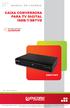 2010 Encore Electronics, Inc.Todos Direitos Reservados.COVER 2010 Encore Electronics, Inc. Especificações de produtos, tamanhos e formas estão sujeitos a alterações sem aviso prévio e aparência real do
2010 Encore Electronics, Inc.Todos Direitos Reservados.COVER 2010 Encore Electronics, Inc. Especificações de produtos, tamanhos e formas estão sujeitos a alterações sem aviso prévio e aparência real do
